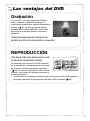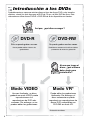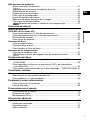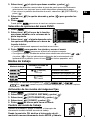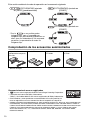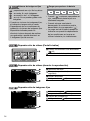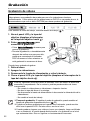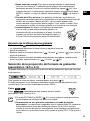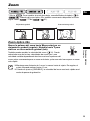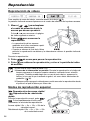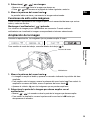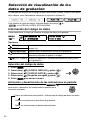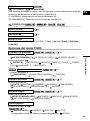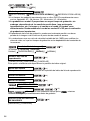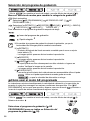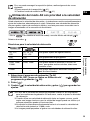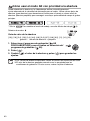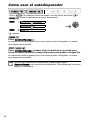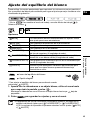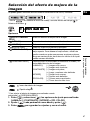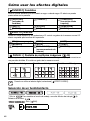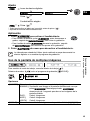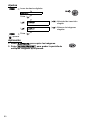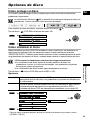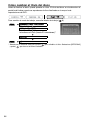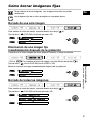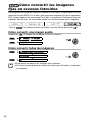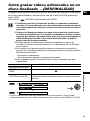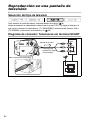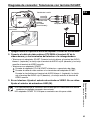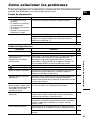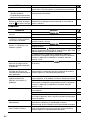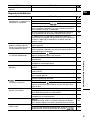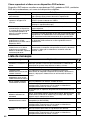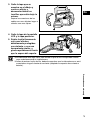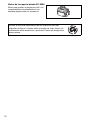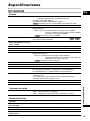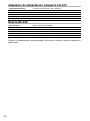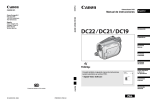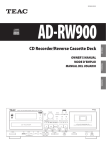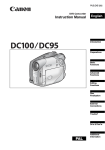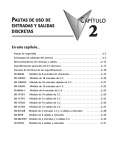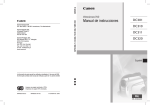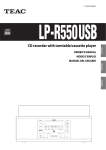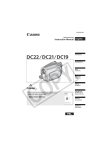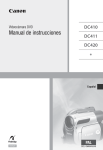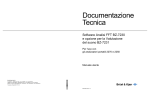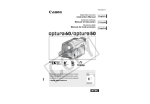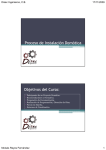Download Manual de instrucciones PAL
Transcript
Videocámara DVD CANON INC. Manual de instrucciones Español Canon Europa N.V. P.O. Box 2262 1180 EG Amstelveen The Netherlands España: Canon España S.A. c/Joaquín Costa 41 28002 Madrid Tel: 901 301 301 Introducción Preparativos Funciones básicas Funciones avanzadas Funciones de edición Finalización del disco Conexiones externas Problemas y cómo solucionarlos Precauciones en el manejo Español El papel aquí utilizado es 70% reciclado. PAL © CANON INC. 2006 PRINTED IN THE EU Información adicional Instrucciones de uso importantes Introducción ADVERTENCIA PARA REDUCIR EL RIESGO DE DESCARGAS ELÉCTRICAS, NO QUITE LA CUBIERTA (O LA PARTE POSTERIOR). NO HAY NINGUNA PIEZA INTERIOR QUE PUEDA REPARAR EL USUARIO. DIRÍJASE A UN CENTRO DE REPARACIONES AUTORIZADO. ¡AVISO! PARA REDUCIR EL RIESGO DE INCENDIO O DE DESCARGA ELÉCTRICA, NO EXPONGA ESTE PRODUCTO NI A LA LLUVIA NI A LA HUMEDAD. PRECAUCIÓN: PARA EVITAR EL RIESGO DE DESCARGAS ELÉCTRICAS Y REDUCIR INTERFERENCIAS MOLESTAS, UTILICE ÚNICAMENTE LOS ACCESORIOS RECOMENDADOS. PRECAUCIÓN: DESCONECTE EL ENCHUFE DE LA VIDEOCÁMARA DE LA CORRIENTE CUANDO NO LA ESTÉ UTILIZANDO. El enchufe de la videocámara se usa para desconectar el aparato. El enchufe principal debe encontrarse accesible para su desconexión en caso de accidente. La placa de identificación CA-750 está situada en la parte inferior. La utilización de cualquier otro dispositivo distinto al adaptador compacto de corriente CA-570 podría dañar la videocámara. Este producto ha sido clasificado como IEC60825-1:1993 y EN60825-1:1994. PRODUCTO LASER CLASE 1 Sólo para la Unión Europea (y la EEA). Este símbolo indica que este producto no debe desecharse con los desperdicios del hogar, de acuerdo con la directiva WEEE (2002/96/EC) y con la legislación nacional. Este producto debería entregarse en uno de los puntos de recogida designados, como, por ejemplo, intercambiando uno por otro al comprar un producto similar o entregándolo en un lugar de recogida autorizado para el reciclado de equipos eléctricos y electrónicos (EEE). La manipulación inapropiada de este tipo de desechos podría tener un impacto negativo en el entorno y la salud humana, debido a las sustancias potencialmente peligrosas que normalmente están asociadas a los EEE. Al mismo tiempo, su cooperación a la hora de desechar correctamente este producto contribuirá a la utilización efectiva de los recursos naturales. Para más información acerca de dónde puede desechar el equipo para su reciclado, póngase en contacto con las autoridades locales, con las autoridades encargadas de los desechos, con un plan WEEE autorizado o con el servicio de recogida de basuras para hogares. Si desea más información acerca de la devolución y reciclado de productos WEEE, visite la web www.canon-europe.com/environment. (EEA: Noruega, Islandia y Liechtenstein) 2 Las ventajas del DVD Grabación Con un DVD, sólo tiene que pulsar el botón iniciar o detener la grabación para que la videocámara encuentre el espacio disponible en el disco.( 22). No hay que perder tiempo pasando la cinta hacia adelante y hacia atrás para encontrar donde comenzar una nueva grabación. ¡Despreocúpese para siempre de grabar encima de un precioso recuerdo! REPRODUCCIÓN ¡No tiene más que seleccionar una escena en la pantalla índice! No tiene más que introducir el DVD finalizado* en el reproductor e inmediatamente encontrará en el índice la escena que desee reproducir ( 26). No necesita reproducirlo todo ni hacer avanzar o retroceder la cinta para encontrar la escena que desee. * La finalización es un proceso necesario para hacer que sus discos DVD grabados se puedan reproducir en reproductores de discos DVD normales ( 59). 3 Introducción a los DVDs Probablemente ya sepa que existen diversos tipos de discos DVD y dos tamaños distintos, siendo los más comunes el DVD de 12 cm y el Mini DVD de 8 cm. Esta videocámara utiliza discos DVD-R o DVD-RW de 8 cm disponibles en tiendas. Así que, ¿qué disco escoger? DVD-R DVD-RW Sólo se puede grabar una vez. Se puede grabar muchas veces. No se pueden editar ni borrar las grabaciones. Podrá borrar escenas o inicializar el disco y comenzar de nuevo la grabación. Ahora que tengo el disco, ¿qué sistema debo elegir para inicializarlo? Modo VIDEO Modo VR* Una vez finalizado, un disco grabado en modo VIDEO puede reproducirse en los reproductores de DVD más comunes. Sin embargo, no se pueden editar las grabaciones. Puede editar las grabaciones fácilmente. Sin embargo, el disco solamente se puede reproducir con reproductores de discos DVD compatibles con DVD-RW en modo VR. * Grabación de vídeos 4 Diferencias entre las funciones disponibles dependiendo del disco Las funciones disponibles de la videocámara serán diferentes dependiendo del tipo de disco que se utilice y del formato de disco que se seleccione durante su inicialización. Tipo de disco/Formato Función DVD-R DVD-RW Modo VIDEO Modo VIDEO Edición de escenas con esta videocámara (borrado de escenas, edición de la lista de reproducción) – – Borrado de una escena o imagen fija (Sólo la ) inmediatamente después de grabarla. – Inicialización del disco para utilizarlo para grabar de nuevo – Modo VR 52 53 57 55 Asignación de un título al disco 56 Finalización del disco para su reproducción en un reproductor de DVD 59 Incorporación de grabaciones a un disco previamente finalizado Cómo convertir las imágenes fijas en escenas fotovídeo – * 61 58 * Necesitará desfinalizar primero el disco. • Discos recomendados: El rendimiento de esta videocámara ha sido probado usando los discos que se proporcionan y los discos DVD de la serie HG de Hitachi-Maxell. Si desea utilizar otra clase de discos DVD, póngase en contacto directamente con el departamento de asistencia técnica del fabricante. • Si se intenta grabar o reproducir con esta videocámara discos DVD grabados, inicializados o finalizados con otros dispositivos digitales, se pueden perder datos. • Es necesario que inicialice los discos DVD-RW nuevos con esta videocámara antes de usarlos por primera vez. 5 Índice Introducción Las ventajas del DVD ......................................................................................3 Introducción a los DVDs ..................................................................................4 Diferencias entre las funciones disponibles dependiendo del disco ...............5 Cómo usar este manual ..................................................................................8 Comprobación de los accesorios suministrados ...........................................10 Guía de componentes ...................................................................................11 Información en pantalla .................................................................................13 Preparativos Preparativos ..................................................................................................15 Paso 1: Preparación de la fuente de alimentación ................................15 Paso 2: Preparativos de la videocámara ...............................................17 Paso 3: Ajuste de la pantalla LCD .........................................................17 Paso 4: Cambio del idioma de visualización..........................................18 Paso 5: Ajuste del huso horario/horario de verano................................18 Paso 6: Ajuste de fecha y hora ..............................................................19 Paso 7: Carga y extracción de un disco ................................................20 Funciones básicas Grabación Grabación de vídeos .....................................................................................22 Selección de la proporción del formato de grabación (panorámico 16:9 o 4:3) ..............................................................................23 Grabación de imágenes fijas .............................................................24 Zoom .............................................................................................................25 Reproducción Reproducción de vídeos................................................................................26 Ajuste del volumen ........................................................................................27 Visionado de imágenes fijas ..........................................................................28 Ampliación de la imagen ...............................................................................29 Selección de visualización de los datos de grabación ..................................30 Funciones avanzadas Listas de opciones – MENU/FUNC. ..............................................................31 Opciones de MENU ...............................................................................31 Configuración de la cámara (zoom digital, estabilizador de imagen, etc.) ................................................................................31 Opciones de imagen fija (borrar todas las imágenes).........................32 Opciones del disco ( Fotovídeo, finalizar, etc.) .........................32 Ajuste de la pantalla (brillo del LCD, idioma, etc.)...............................33 Ajustes del sistema (volumen, pitido, etc.) ..........................................34 Ajuste fecha/hora ................................................................................35 Opciones del menú FUNC. ....................................................................35 Programas de grabación Uso de los programas de grabación..............................................................37 Selección del programa de grabación ...........................................................38 Cómo usar el modo AE programada .............................................................38 Utilización del modo AE con prioridad a la velocidad de obturación .............39 Cómo usar el modo AE con prioridad a la abertura ......................................40 6 Más opciones de grabación Ajuste manual de la exposición .....................................................................41 Selección del modo de medición de la luz.........................................41 Ajuste manual del enfoque ............................................................................42 Cambio del modo de enfoque .......................................................................43 Cómo usar el autodisparador ........................................................................44 Ajuste del equilibrio del blanco ......................................................................45 Selección del efecto de mejora de la imagen................................................47 Cómo usar los efectos digitales.....................................................................48 Selección del tamaño y calidad de las imágenes fijas .......................51 Es Funciones de edición Introducción Edición de escenas (DVD-RW sólo en modo VR) Cómo añadir escenas a la lista de reproducción...........................................52 Cómo desplazar escenas en la lista de reproducción ...................................52 Eliminación de escenas.................................................................................53 Cómo dividir las escenas...............................................................................54 Opciones de disco Cómo proteger el disco .................................................................................55 Cómo inicializar el disco ................................................................................55 Cómo cambiar el título del disco ...................................................................56 Opciones de las imágenes fijas Cómo borrar imágenes fijas ..........................................................................57 Cómo convertir las imágenes fijas en escenas fotovídeo..................58 Finalización del disco Cómo preparar el disco para reproducirlo en un reproductor DVD – [FINALIZAR]................................................................................................59 Cómo reproducir su disco en un reproductor DVD o en ordenadores con unidad DVD..........................................................................................60 Cómo grabar vídeos adicionales en un disco finalizado – [DESFINALIZAR] .61 Conexiones externas Cómo conectarla a un televisor o vídeo doméstico Reproducción en una pantalla de televisión ..................................................62 Cómo grabar en un video doméstico.............................................................64 Problemas y cómo solucionarlos Cómo solucionar los problemas ....................................................................65 Lista de mensajes..........................................................................................68 Precauciones en el manejo Precauciones en el manejo ...........................................................................70 Extracción de la pila ......................................................................................72 Mantenimiento/Otros .....................................................................................74 Información adicional Diagrama del sistema (La disponibilidad varía de unos países a otros) .......76 Accesorios opcionales...................................................................................77 Especificaciones............................................................................................79 Índice alfabético.............................................................................................81 7 Cómo usar este manual Gracias por adquirir la Canon DC100/DC95. Por favor, lea este manual detenidamente antes de usar la videocámara y guárdelo en un lugar asequible para consultas futuras. Si su videocámara deja de funcionar correctamente, consulte la tabla Cómo solucionar los 65). problemas ( Símbolos y referencias utilizados en este manual : Precauciones relacionadas con el uso de la videocámara. : Temas adicionales que complementan los procedimientos básicos de uso. : Número de página de referencia. Los botones e interruptores distintos de los del multiselector se indican como *** (por ejemplo MENU ). Para hacer referencia a las opciones del menú que se muestran en la pantalla se utilizan [ ]. Las opciones de menú en negrita indican un ajuste predeterminado (por ejemplo[CONEC], [DESC]). "Pantalla" hace referencia la pantalla LCD y a la pantalla del visor. Las fotos que se incluyen en el manual son fotos simuladas tomadas con una cámara fotográfica. : Opción o característica que sólo se refiere o está disponible para este modelo. Opción de menú en su posición por defecto Botones e interruptores operativos Acerca del Multiselector Utilice el multiselector para seleccionar opciones en un menú y cambiar ajustes. Empuje el multiselector hacia arriba, abajo, izquierda o derecha ( / / / ) para seleccionar una opción. En la mayoría de las ocasiones, tendrá que pulsar el propio multiselector ( ) para realizar una selección o cambiar un ajuste. Seleccion de una opción - MENÚ/FUNC. Muchas de las funciones de la videocámara se ppueden ajustar desde los menús que aparecen al pulsar el botón MENÚ ( MENU ) y el botón FUNC. ( FUNC. ). Para obtener información acerca de las opciones y ajustes de menú disponibles, 31). consulteListas de opciones - MENÚ/FUNC. ( Selección de las opciones de MENÚ 1. Pulse MENU . 2. Seleccione ( ) el menú deseado de la columna de la parte izquierda y pulse ( ). El título del menú seleccionado aparece en la parte superior de la pantalla y debajo del mismo la lista de ajustes. 8 3. Seleccione ( ) el ajuste que desee cambiar y pulse ( ). • La barra de selección naranja indica el ajuste de menú que está actualmente seleccionado. Las opciones que no estén disponibles aparecerán en negro. • Para volver a la pantalla de selección de menú, seleccione ( ) [RETORNAR] y pulse ( ). 4. Seleccione ( ajustes. 5. Pulse MENU . ) la opción deseada y pulse ( Es ) para guardar los Puede pulsar MENU para cerrar el menú en cualquier momento. Selección de opciones del menú FUNC. Introducción 1. Pulse FUNC. . 2. Seleccione ( ) el icono de la función que desee cambiar en la columna de la parte izquierda. 3. Seleccione ( ) el ajuste deseado entre las opciones disponibles en la barra de la parte inferior. La opción seleccionada aparecerá resaltada en azul claro. 4. Pulse FUNC. para guardar los ajustes y cerrar el menú. • Puede pulsar FUNC. para cerrar el menú en cualquier momento. • Con algunos ajustes, se deberán realizar otras selecciones adicionales ( , y/o pulsar ( ). Siga las indicaciones adicionales de funcionamiendo que aparecerán en la pantalla (como el icono las flechas pequeñas, etc.). ) Modos de trabajo Modo de trabajo Indicador de modo de trabajo / (CAMERA) LED rojo (PLAY) LED verde Función Grabación de vídeos 22 Grabación de imágenes fijas 24 Reproducción de películas 26 Visionado de imágenes fijas 28 * Para utilizar las funciones de imágenes fijas ( o , Sólo ) necesita ajustar [FOTOGRAFÍAS] en [CONEC] como se explica a continuación. Activación de los modos de imágenes fijas 1. 2. 3. 4. 5. Pulse MENU . Seleccione ( ) [CONFIG. SISTEMA] y pulse ( ). Seleccione ( ) [FOTOGRAFÍAS] y pulse ( ). Seleccione ( ) [CONEC] y pulse ( ). Pulse MENU de nuevo para cerrar el menú. Cambio del modo de trabajo Además de encender y apagar la cámara, el interruptor de alimentación también cambia de modo de trabajo. Desde la posición ON, deslice el interruptor de alimentación momentáneamente hacia MODE y libérelo. 9 Esta acción cambiará el modo de operación en la secuencia siguiente: [FOTOGRAFÍAS] ajustado en [DESC] (predeterminado) [FOTOGRAFÍAS] ajustado en [CONEC] [FOTOGRAFÍAS] ajustado en [CONEC] **Con la no es posible grabar imágenes fijas, pero si se pueden ver imágenes fijas previamente grabadas en un disco (con otra videocámara). No se puede garantizar la reproducción de todas las imágenes fijas. Comprobación de los accesorios suministrados Adaptador de alimentación compacto CA-570 (incl. cable de conexión) Batería BP-208 Cable de vídeo estéreo STV-250N Adaptador SCART PC-A10* * Sólo en Europa. Reconocimiento de marcas registradas • es una marca registrada de DVD Format/Logo Licensing Corporation. • Fabricado con licencia de Dolby Laboratories. “Dolby” y el símbolo doble D son marcas registradas de Dolby Laboratories. • Otros nombres y otros productos no mencionados más arriba podrían ser marcas registradas o marcas comerciales de sus respectivas compañías. • QUEDA PROHIBIDO EXPRESAMENTE EL USO DE ESTE PRODUCTO, SALVO EL USO PERSONAL NO PROFESIONAL, EN CUALQUIER FORMA QUE SEA COMPATIBLE CON LA NORMA MPEG-2 PARA LA CODIFICACIÓN DE INFORMACIÓN DE VÍDEO DE SOPORTES COMERCIALES SIN UNA LICENCIA QUE CUMPLA CON LAS PATENTES DEL GRUPO DE PATENTES MPEG-2, CUYA LICENCIA SE PUEDE SOLICITAR A MPEG LA, L.L.C., 250 STEELE STREET, SUITE 300, DENVER, COLORADO 80206, ESTADOS UNIDOS. 10 Guía de componentes Vista lateral izquierda Vista lateral derecha Botón FUNC. ( 35) Botón MENU ( 31) Interruptor de la tapa del objetivo ( 22, 24), ( - abierta, - cerrada) Botón EXP (exposición) ( 41) / Botón DISPLAY ( 30) (Multiselector) Botón (Multiselector) ( 8) Botón FOCUS (enfoque) ( 42) (Multiselector) Botón WIDE SCR (pantalla panorámica) ( 23) / Botón PLAYLIST (lista de reproducción) ( 52) Los botones y controles, excepto ( MENU ). Introducción Vista frontal Es Terminal AV OUT ( 62) Número de serie Botón BATTERY RELEASE (liberación de la batería) ( 15) Botón RESET (reajustar) ( 65) Tapa del compartimiento del disco ( 20) Terminal DC IN ( 15) Correa de sujeción ( 17) Micrófono estéreo ) aparecen en el manual como *** (por ejemplo, 11 Vista superior Vista inferior Vista posterior Interruptor de modos ( 37) Palanca del zoom ( 25) Altavoz ( 27) Rosca para el trípode ( 23) Seleccione OPEN (abre la tapa del disco) ( 20) Enganche para la correa Visor ( 17) Palanca de ajuste dióptrico ( 17) Indicador de modo de trabajo ( 9) Rojo / (CAMERA), Rojo (CAMERA), Verde (PLAY) Interruptor de corriente ( 9) Los botones y controles, excepto ( ejemplo, MENU ). 12 Pantalla LCD ( 17) Botón (revisión de grabación) ( 23) / Botón (retroceso rápido) ( 26) / Botón índice – ( 26) Botón (avance rápido) ( 26) / Botón índice + ( 26) Botón D.EFFECTS (efectos digitales) ( 48) / botón / (reproducción/pausa) ( 26) Botón (parada) ( 26) Indicador DISC (acceso al disco) ( 22, 24) / Indicador CHG. (carga) ( 15) Botón de inicio/parada ( 22, 24) ) aparecen en el manual como *** (por Información en pantalla Grabación de vídeos Recordatorio de grabación La videocámara cuenta de 1 a 10 segundos cuando se inicia la grabación. Esto resulta útil para evitar escenas demasiado cortas. Tiempo de grabación disponible Cuando no haya más espacio disponible en el disco, se visualizará, “ FIN” y la grabación se parará. Es Introducción Grabación de imágenes fijas Modo de trabajo ( 9) Programa de grabación ( 37) Autodisparador ( 44) Equilibrio del blanco ( 45) Efectos de imagen ( 47) Efectos digitales ( 48) Modo de grabación ( 36) Tipo de disco DVD-R, DVD-RW ( 4) Especificación del disco (modo VIDEO, modo VR) ( 4) Marca de disco finalizado ( 59) Recordatorio de grabación Enfoque manual ( 42) Estabilizador de la imagen ( 31) Operación del disco Código de tiempos (horas : minutos: segundos) Tiempo de grabación disponible Modo de pantalla panorámica ( 23) Pantalla contra el viento ( 32) Marca de nivel ( 33) Zoom ( 25), Exposición ( 41) Modo de medición de la luz ( 41) Tamaño/calidad de imagen fija ( 51) Número de imágenes fijas disponibles Carga que queda en la batería Recuadro AF( 43) Aviso de movimiento de la videocámara ( 31) Bloqueo AF/AE durante la grabación de imágenes fijas ( 24) Operaciones con el disco Grabación, pausa de grabación, reproducción, pausa de reproducción, reproducción rápida, reproducción rápida inversa, reproducción lenta*, reproducción lenta inversa* * Sólo con un disco DVD-RW en modo VR. 13 Número de imágenes fijas disponibles parpadeando en rojo: No hay disco en verde: 6 o más imágenes. en amarillo: de 1 a 5 imágenes en rojo: No se pueden grabar más imágenes • Cuando se visionan las imágenes fijas, el indicador siempre está en verde. • Dependiendo de las condiciones de grabación, el número de imágenes fijas disponibles indicado puede no disminuir incluso después de realizar una grabación o puede disminuir en 2 imágenes fijas de una vez. Carga que queda en la batería • Cuando “ ” comience a parpadear en rojo, reemplace la batería por una totalmente cargada. • Cuando coloque una batería descargada, la corriente se podría desconectar sin que aparezca “ ”. • La carga real de la batería puede no indicarse con precisión dependiendo de las condiciones en las que se utilicen la batería y la videocámara. Reproducción de vídeos (Pantalla índice) Escena actual/Número total de escenas ( 26) Grabación de la fecha y la hora Reproducción de vídeos (durante la reproducción) Operación del disco Tiempo de reproducción (horas : minutos: segundos) Número de escena Código de datos ( 30) Reproducción de imágenes fijas Número de imagen ( 34) Imagen actual/Número de imágenes Tamaño de la imagen fija Código de datos ( 30) 14 Preparativos Preparativos Paso 1: Preparación de la fuente de alimentación La videocámara puede alimentarse con una batería o directamente utilizando el adaptador compacto de corriente. Cargue la batería antes de usarla. 1. Apague la videocámara. 2. Coloque la batería en la videocámara. • Abra el panel LCD. • Deslice el extremo con las conexiones en el sentido de la flecha y presione suavemente y hasta que encaje con un chasquido. Indicador CHG. (carga) Terminal DC IN Botón BATTERY RELEASE Preparativos 3. Conecte el cable de alimentación al adaptador compacto de corriente. 4. Enchufe el cable de alimentación a una toma de corriente. 5. Conecte el adaptador compacto de corriente al terminal DC IN de la videocámara. Es Quite la tapa de los terminales de la batería • El indicador CHG. (carga) comienza a antes de insertar la batería. parpadear. Cuando finalice la carga, se encenderá de forma permanente. • Usted también puede utilizar el adaptador compacto de corriente sin necesidad de instalar una batería. • Cuando el adaptador compacto de corriente está conectado, la energía de la batería no se consumirá aunque esté instalada. Cuando la batería esté totalmente cargada: 1. Desconecte el adaptador compacto de corriente de la videocámara. 2. Desconecte el cable de alimentación de la fuente de alimentación de la red y del adaptador compacto de corriente. Para retirar la batería: Deslice EXTRACCIÓN DE LA BATERÍA hacia abajo para soltar la batería y extráigala sujetándola por el borde de la parte inferior. Tiempos de recarga, grabación y reproducción de la batería BP-208 El tiempo de recarga de la batería BP-208 es de 165 minutos. Los tiempos que figuran a continuación son aproximados y varían en función de las condiciones de carga, grabación y reproducción. 15 Modo de grabación Visor LCD [NORMAL] XP LCD [LUMINOSO] Visor LCD [NORMAL] SP LCD [LUMINOSO] Visor LCD [NORMAL] LP LCD [LUMINOSO] 80 minutos 80 minutos 75 minutos Tiempos de carga habituales* 45 minutos 45 minutos 40 minutos 95 minutos 90 minutos 90 minutos 50 minutos 50 minutos 45 minutos 105 minutos 100 minutos 95 minutos 50 minutos 50 minutos 50 minutos Tiempo máx. de grabación Tiempo de reproducción 85 minutos 95 minutos 105 minutos * Tiempos aproximados de grabación con operaciones repetitivas, como inicio/parada, zoom o encendido/apagado. Apague la videocámara antes de conectar o desconectar el adaptador de alimentación. No conecte al terminal DC IN de la videocámara ni al adaptador compacto de corrientre ningún equipo eléctrico que no esté expresamente recomendado para utilizarse con esta videocámara. Puede oírse algún ruido procedente del adaptador de alimentación mientras esté en uso. Esto no significa un funcionamiento incorrecto. Para evitar averías y un calentamiento excesivo, no conecte el adaptador de corriente que se proporciona con los transformadores de corriente en viajes al extranjero o tomas especiales de corriente, como puedan ser las de barcos y aviones, transformadores DC-AC, etc. Se recomienda cargar la batería a temperaturas comprendidas entre 10 C y 30 C. A temperaturas fuera del intervalo 0 C a 40 C, no se iniciará la carga. Si conecta un adaptador de alimentación o una batería en mal estado, el indicador CHG. (carga) parpadea rápidamente (aprox. dos veces por segundo) y la carga se parará. El indicador CHG. (carga) sirve también para estimar aproximadamente el estado de carga de la batería. Encendido continuamente: Batería totalmente cargada. Parpadea aprox. dos veces por segundo: La batería está a más del 50% de su carga. Parpadea aprox. una vez por segundo: La batería está a menos del 50% de su carga. Se recomienda preparar suficientes baterías para disponer de un tiempo entre 2 y 3 veces superior al que se estima que se necesitará. El tiempo de carga variará según la temperatura ambiental y las condiciones de carga inicial de la batería. En lugares fríos disminuye el tiempo de utilización de la batería. 16 Paso 2: Preparativos de la videocámara 1. Encienda la videocámara. 2. Ajuste del visor. Es Mantenga la pantalla LCD cerrada mientras usa el visor y realice el ajuste dióptrico de ser necesario. 3. Ajuste de la correa de sujeción. Ajuste la correa de sujeción de modo que con el dedo índice pueda alcanzar la palanca del zoom y el botón de inicio/parada con el dedo pulgar. Paso 3: Ajuste de la pantalla LCD Botón MENU Preparativos 180 90 El sujeto puede ver la pantalla LCD Giro del panel LCD Abra el panel LCD 90 grados. • Puede girar el panel 90 grados hacia abajo. • Puede girar el panel 180 grados hacia el objetivo (permitiendo así al sujeto visualizar la pantalla LCD mientras usted usa el visor). La rotación de 180 grados también resulta útil si desea aparecer en las tomas realizadas con el autodisparador. Retroiluminación de la pantalla LCD Puede cambiar la pantalla LCD entre [NORMAL] y [LUMINOSO]. 1. 2. 3. 4. 5. Pulse MENU . Seleccione ( ) [CONFIG. DISPLAY] y pulse ( ). Seleccione ( ) [RETROILUMIN.] y pulse ( ). Seleccione ( ) la opción escogida y pulse ( ). Pulse MENU para cerrar el menú. Este ajuste no afecta a la luminosidad de la grabación ni a la de pantalla del visor. El tiempo efectivo de uso de la batería se acorta cuando se aumenta la luminosidad de la pantalla cunando se usa el ajuste [LUMINOSO]. 17 Paso 4: Cambio del idioma de visualización MENU ( CONFIGURACIÓN DE LA INFORMACIÓN 31) IDIOMA ENGLISH Opciones [DEUTSCH] [ENGLISH] [ESPAÑOL] [FRANÇAIS] [ITALIANO] [POLSKI] [ [ [ [ [ [ ] ] ] ] ] ] Pulse MENU . Seleccione ( ) [CONFIG. DISPLAY] y pulse ( ). Seleccione ( ) [IDIOMA ] y pulse ( ). Seleccione ( , ) la opción escogida y pulse ( ). 5. Pulse MENU para cerrar el menú. 1. 2. 3. 4. Si cambia de idioma erróneamente, siga la marca de menú para cambiar el ajuste. situada al lado de la opción Paso 5: Ajuste del huso horario/horario de verano MENU ( 31) CONFIG. F/H 1. Pulse MENU . 2. Seleccione ( 3. Seleccione ( ZONA H./DST PARIS ) [CONFIG. F/H] y pulse ( ). ) [ZON.H./VERAN] y pulse ( ). Aparece el ajuste de la zona horaria. El ajuste por defecto es París. 4. Seleccione ( ) su huso horario y pulse ( ). Para ajustar la videocámara a la hora de verano, seleccione el huso horario que presenta un junto al huso. 18 Husos horarios Una vez fijado el huso horario, la fecha y la hora, no es necesario reajustar el reloj cada vez que se viaja a un sitio con un huso horario distinto. Fije el huso horario del punto de destino a la fecha y hora que aparecen en la pantalla. Es Zonas horarias y diferencias con GMT/UTC LONDRES GMT/UTC Wellington (WELLINGTN) +12 +1 SAMOA -11 El Cairo +2 Honolulú -10 Moscú +3 Anchorage -9 Dubai +4 Los Angeles (L.A.) -8 KARACHI +5 Denver -7 DACCA +6 CHICAGO -6 Bangkok +7 Nueva York -5 Singapur +8 Caracas -4 Tokio +9 Río de Janeiro (RIO) -3 SYDNEY +10 Fernando de Noronha (FERNANDO) -2 Salomón +11 AZORES -1 Paso 6: Ajuste de fecha y hora MENU ( 31) CONFIG. F/H 1. Pulse MENU . 2. Seleccione ( 3. Seleccione ( Preparativos París FECHA/HORA ENE. 1,2006 12:00 AM ) [CONFIG. F/H] y pulse ( ). ) [FECHA/HORA] y pulse ( ). El año aparece en naranja. 4. Seleccione ( ) el día y avance ( ) al ajuste del mes. • La otra parte de la fecha/hora aparece en naranja. • Ajuste mes, año, hora y minuto de la misma forma. • Si no necesita cambiar todos los ajustes, utilice ( ) para moverse hasta el ajuste específico que desee cambiar. 5. Pulse MENU para cerrar el menú y poner en marcha el reloj. Si no utiliza la videocámara durante unos 3 meses, la batería de litio incorporada puede descargarse completamente y perderse el ajuste de la fecha y la hora. En ese caso, reemplace la pila de litio incorporada ( 71) y ajuste de nuevo el huso horario, la fecha y la hora. También puede cambiar el formato de la fecha ( 35). 19 Paso 7: Carga y extracción de un disco Use únicamente discos miniDVD de 8 cm marcados con el logo DVD-R o DVDRW . Antes de insertar el disco, compruebe que la superficie de grabación esté limpia. De ser necesario, utilice un paño suave de limpieza de objetivos para eliminar huellas dactilares, suciedad acumulada o manchas de la superficie del disco. Carga del disco Para cambiar el modo de trabajo, consulte Acerca de los modos de trabajo ( 9). 1. Mueva el selector de alimentación hasta ON para ajustar la videocámara al modo . 2. Deslice OPEN completamente en el sentido de la flecha y abra suavemente la tapa del disco hasta que llegue a su tope. Retire la correa de la empuñadura para evitar que se interponga en el camino de la tapa del disco. 3. Introduzca el disco y presione firmemente su centro hasta que quede fijo en su lugar con un clic. • Introduzca el disco con la superficie de grabación hacia abajo (discos de una cara, lado de la etiqueta hacia fuera). • Tenga la precaución de no tocar la superficie de grabación del disco y la lente coversora óptica-vídeo. 4. Cierre la tapa del disco. No fuerce el cierre de la tapa si el disco no se encuentra correctamente introducido y firmemente situado en su lugar. Uso de discos DVD-R: Puede comenzar la grabación de vídeos después de que aparezca la indicación de pausa en la grabación . Cómo usar los discos DVD-RW: Es necesario inicializar los discos nuevos antes de poder iniciar la grabación. Cuando inserte por primera vez un disco DVD-RW aparecerá la pantalla de inicialización. No aparecerá si se introduce un disco que esté previamente inicializado. En ese caso, puede comenzar a grabar después de que aparezca el indicador de pausa en la grabación . 20 Seleccione ( ) el formato del disco que desee y pulse ( ). Con respecto a la comparación entre los formatos [VIDEO] y [VR], consulte Introducción a los discos 4). DVD ( Puede que se le solicite la confirmación sobre el formato del disco que haya seleccionado. Seleccione ( ) [SÍ] y pulse ( ) para continuar o seleccione [NO] y pulse ( ) para volver y seleccionar un formato de disco diferente. Aparece en la pantalla un mensaje de confirmación. Seleccione ( ) [SÍ] y pulse ( ) para comenzar con la inicialización del disco. • La inicialización del disco tardará aproximadamente un minuto. Evite mover la videocámara mientras tiene lugar este proceso. • Puede comenzar la grabación de vídeos después de que aparezca la indicación de pausa en la grabación . Extracción del disco Preparativos Puede que no aparezca automáticamente la pantalla de inicialización del disco si toca los botones de la videocámara mientras se encuentra en curso el proceso de reconocimiento del disco. En ese caso, inicialice el disco usando la opción MENU ( 55). El proceso de reconocimiento del disco puede llevar unos momentos. El panel se mueve mientras el disco se está leyendo. Antes de comenzar a grabar, espere hasta que la videocámara acabe de reconocer el disco. Es 1. Deslice OPEN completamente en el sentido de la flecha y abra suavemente la tapa del disco hasta que llegue a su tope. • No someta la videocámara a impactos fuertes mientras el indicador DISC (acceso al disco) esté encendido o parpadeando. • Retire la correa de la empuñadura para evitar que se interponga en el camino de la tapa del disco. • Después de pulsar OPEN la tapa del disco puede tardar un momento en abrirse. 2. Tome el disco por los bordes y extráigalo suavemente. Tenga la precaución de no tocar la superficie de grabación del disco y la lente coversora óptica-vídeo. 3. Cierre la tapa del disco. Cuando pulse OPEN después de grabar, se graban datos importantes en el disco antes de que se abra la tapa. Mientras el indicador DISC (acceso al disco) esté encendido o parpadeando, no someta la videocámara a impactos fuertes, como dejarla caer de golpe sobre una mesa. 21 Grabación Funciones básicas Grabación de vídeos Antes de empezar a grabar Haga primero una grabación de prueba para ver si la videocámara funciona correctamente. Como quiera que las grabaciones en DVD-R no se pueden borrar, le recomendamos que use un disco DVD-RW para hacer pruebas de grabación. Para cambiar el modo de trabajo, consulte Modos de trabajo ( 9). 1. Abra el panel LCD y la tapa del objetivo (desplace el interruptor de la tapa del objetivo hasta ). 2. Pulse Inicio/Parada para comenzar la grabación. • Pulse Inicio/Parada de nuevo para pausar la grabación. • Durante la grabación, e inmediatamente después de realizar una pausa en ella, puede que se encienda el indicador DISC de acceso al disco mientras se está grabando la escena en el disco. Cuando haya acabado de grabar: 1. 2. 3. 4. Retire el disco. Apague la videocámara. Desconecte la fuente de alimentación y retire la batería. Cierre el panel LCD y la tapa del objetivo (desplace el interruptor de la tapa del objetivo hasta ). Evite las siguientes acciones cuando el indicador DISC de acceso al disco esté encendido o parpadeando. De lo contrario, podrían perderse datos de forma irrecuperable. - No someta la videocámara a vibraciones o impactos fuertes. - No abra la tapa del disco ni lo extraiga. - No desconecte la fuente de alimentación ni desconecte la alimentación de la videocámara. - No cambie el modo de trabajo. Tiempo de grabación: Si cambia el modo de grabación, puede cambiar el tiempo de grabación disponible del disco ( 36). Cuando se realizan grabaciones en lugares muy iluminados, puede resultar difícil usar la pantalla LCD. En tales casos, recurra al visor. Cuando grabe en lugares muy ruidosos (como, por ejemplo, fuegos artificiales o en un concierto), el sonido puede distorsionarse o no grabarse con el nivel que realmente tiene. Esto no significa un funcionamiento incorrecto. 22 Modo ahorro de energía: Para ahorrar energía cuando la videocámara funciona con la batería, la videocámara se apagará automáticamente si permanece durante 5 minutos sin realizar operación alguna ( 34). Para conectar de nuevo la alimentación, deslice el selector de alimentación hacia MODE y suéltelo, o mueva el selector de alimentación a y de nuevo a ON. Pantalla del LCD y del visor: Las pantallas se fabrican según técnicas industriales de extrema precisión, ajustándose a las especificaciones más del 99,99% de los píxeles. Menos del 0,01% de los píxeles pueden fallar ocasionalmente o figurar como puntos negros, rojos, azules o verdes. Esta circunstancia no afecta a la imagen grabada y no constituye una anomalía. Uso del trípode: No deje el visor expuesto directamente a la luz solar, ya que podría derretirse (debido a la concentración de luz producida por la lente). No utilice trípodes con tornillos de fijación de longitud superior a 5,5 mm. De otra forma podrían dañar la videocámara. Es Revisión de la última escena grabada Pulse y suelte (revisión de grabación). Selección de la proporción del formato de grabación (panorámico 16:9 o 4:3) Funciones básicas Grabación • La videocámara reproduce la última escena y regresa al modo de pausa de grabación. • Mientras visualiza la escena, seleccione ( ) el icono y pulse ( ) para volver al modo de grabación. • Mientras visualiza la escena inmediatamente después de grabarla, también podrá borrar la escena seleccionando con ( ) el icono ( 53). Se puede seleccionar el formato de la proporción de las grabaciones para que se ajuste al del televisor. 9). Para cambiar el modo de trabajo, consulte Modos de trabajo ( El modo panorámico no se encuentra disponible cuando el modo de grabación está ajustado en [LP] en un disco inicializado en modo VIDEO. Pulse WIDE SCR . Pulse WIDE SCR repetidamente para cambiar entre el formato panorámico (16:9) y normal (4:3). Si ajusta [EST.IMAG] a [DESC] ( 31), cuando graba en modo panorámico, podrá disponer de un ángulo de visión más amplio. Reproducción de una grabación realizada en el modo de pantalla panorámica: Los televisores compatibles con el sistema Video ID1 cambiarán automáticamente al modo de pantalla panorámica (16:9). De lo contrario, cambie el formato del televisor manualmente. Para reproducir una grabación en un televisor con formato normal (4:3), cambie el ajuste [TIPO TV] al que va a utilizar. 23 Grabación de imágenes fijas Para utilizar las funciones de imágenes fijas, tendrá que ajustar previamente [FOTOGRAFÍAS] en [CONEC] ( 9). * Sólo la . Para cambiar el modo de trabajo, consulte Modos de trabajo ( 9). 1. Abra el panel LCD y la tapa del objetivo (desplace el interruptor de la tapa del objetivo hasta ). 2. Pulse Inicio/Parada hasta la mitad de su recorrido. Una vez que el enfoque se haya ajustado automáticamente, pasará a verde, y aparecerán uno o más recuadros de enfoque automático. 3. Pulse Inicio/Parada totalmente. El indicador DISC (acceso al disco) parpadeará mientras la imagen se esté grabando. Evite las acciones siguientes mientras aparece la indicación de acceso al disco y mientras el indicador DISC (acceso al disco) está encendido o parpadeando. De lo contrario, podrían perderse datos de forma irrecuperable. - No someta la videocámara a vibraciones o impactos fuertes. - No abra la tapa del disco ni lo extraiga. - No desconecte la fuente de alimentación ni desconecte la alimentación de la videocámara. - No cambie el modo de trabajo. Si el sujeto no es adecuado para enfoque automático, se pone de color amarillo. Mantenga Inicio/Parada pulsado hasta la mitad de su recorrido y enfoque manualmente con el multiselector ( ). 24 Zoom Es . Para cambiar el modo de trabajo, consulte Modos de trabajo ( 9). : además del zoom óptico 25x, también se encuentra disponible un zoom digital 1000x ( ) /770x ( )( 31). * Sólo la Alejamiento gradual Acercamiento gradual Zoom óptico 25x También puede cambiar la velocidad del zoom ( 31). Puede seleccionar una de las tres velocidades de zoom fijas o una velocidad variable dependiendo de cómo accione la palanca del zoom: pulse suavemente para un zoom más lento; pulse con más fuerza para un zoom más rápido. Funciones básicas Grabación Mueva la palanca del zoom hacia W para efectuar un alejamiento gradual (angular). Muévala hacia T para efectuar un acercamiento gradual (tele). Mantenga una distancia de 1 m por lo menos hasta el sujeto. En angular, el sujeto se puede enfocar hasta a 1 cm. Cuando se ajusta a [VARIABLE], la velocidad del zoom será más rápida en el modo de pausa de grabación. 25 Reproducción Reproducción de vídeos Para cambiar el modo de trabajo, consulte Modos de trabajo ( 9). La pantalla índice de escenas aparece con el cuadro de selección de la primera escena. 1. Mueva ( , ) para desplazar el cuadro de selección hasta la escena que desee reproducir. Pulse + o – para moverse a la página de índice siguiente o anterior. 2. Pulse / para comenzar la reproducción. • La reproducción de las escenas grabadas en el disco comienza a partir de la escena seleccionada. • Cuando se alcanza el final de la última película, la reproducción se detiene y la videocámara vuelve a la pantalla índice de escenas. Durante la reproducción: 3. Pulse / de nuevo para pausar la reproducción. 4. Pulse para detener la reproducción y volver a la pantalla de índice de escenas. Para usar el visor, cierre el panel LCD. Acerca de la información en pantalla: Durante la reproducción, el código de tiempos aparece en la esquina superior derecha, indicando horas: minutos: segundos. También puede elegir que, en vez de estos datos, aparezcan la fecha y la hora en la que la escena se grabó, así como datos adicionales de grabación ( 30). Siempre que no apague la videocámara, podrá reanudar la reproducción desde el punto en el que la detuvo por última vez. Modos de reproducción especial Reproducción de avance rápido / Reproducción de rebobinado rápido Durante la reproducción normal, pulse o . Pulse repetidamente el botón para incrementar la velocidad de reproducción. Avance rápido:1,5x → 5x → 15x → 25x de la velocidad normal. Rebobinado rápido:2,5x → 5x → 15x → 25x de la velocidad normal. 26 Pausa de reproducción Durante la reproducción normal, pulse / Reproducción de avance lento / . Reproducción lenta con rebobinado Durante la pausa de reproducción, pulse o . Pulse repetidamente el botón para incrementar la velocidad de reproducción. Reproducción lenta: 1/16 → 1/8 → 1/4 → 1/2 de la velocidad normal. Es Salto de escenas Durante la reproducción normal, pulse multiselector ( ) para saltar al comienzo de la escena siguiente. Pulse multiselector ( ) para volver al comienzo de la escena actual. Vuelva a pulsar para saltar al comienzo de la escena anterior. Ajuste del volumen La videocámara reproduce el sonido mediante el altavoz incorporado. El volumen se silencia al cerrar el panel LCD. Para cambiar el modo de trabajo, consulte Modos de trabajo ( Funciones básicas Reproducción Excepto en la reproducción rápida a 1,5x de la velocidad normal, no se emite ningún sonido durante la reproducción especial. En varios modos de reproducción especial la imagen puede aparecer distorsionada. La reproducción lenta no está disponible para los discos grabados en el modo VIDEO. Dependiendo de la grabación, podrá percibir ocasionalmente una breve parada de la imagen o del sonido en el punto donde cambia la escena. Durante la reproducción de una escena fotovídeo, aunque la información en pantalla pueda cambiar de acuerdo con la reproducción hacia adelante y hacia atrás, la velocidad real de reproducción no varía. 9). Altavoz Botón MENU Multiselector MENU ( 31) CONFIGURACIÓN DEL SISTEMA 1. Pulse MENU . 2. Seleccione ( 3. Seleccione ( Volumen ) [CONFIG. SISTEMA] y pulse ( ) [VOLUMEN] y pulse ( ). ). 27 4. Ajuste ( ) el volumen al nivel deseado y pulse ( Para apagar completamente el volumen, mantenga pulsado ( de volumen cambie a . ). ) hasta que el icono 5. Pulse MENU para guardar los ajustes y cerrar el menú. Visionado de imágenes fijas Para usar las funciones de imágenes fijas, deberá ajustar previamente [IMÁGENES FIJAS] a [ON( 9). : : podrá visualizar las imágenes fijas previamente grabadas en el disco (con otra videocámara). No obstante, no se puede garantizar la reproducción de todas las imágenes. Para cambiar el modo de trabajo, consulte Modos de trabajo ( 9). Use el multiselector ( ) para desplazarse por las imágenes. Multiselector Algunas imágenes fijas podrían no aparecer correctamente. Evite las siguientes acciones cuando el indicador DISC de acceso al disco está encendido o parpadeando. De lo contrario, podrían perderse datos de forma irrecuperable. - No someta la videocámara a vibraciones o impactos fuertes. - No abra la tapa del disco ni extraiga el disco. - No desconecte la fuente de alimentación ni desconecte la alimentación de la videocámara. - No cambie el modo de trabajo. Proyección secuencial de imágenes ( 35) 1. Pulse FUNC. . 2. Seleccione ( 3. Seleccione ( PROYECCIÓN SECUENCIAL DE IMÁGENES ) [ MOST. IMAG.] y pulse ( ). ) [COMENZAR] y pulse ( ). • Las imágenes se reproducen una tras otra. • Pulse FUNC. para detener la proyección secuencial de imágenes. Pantalla índice 1. Mueva la palanca del zoom hacia W. La pantalla índice de fotos fijas aparece con las seis primeras imágenes. 28 2. Seleccione ( , ) una imagen. • Mueva el cursor hasta la imagen que desea ver. • Pulse + o – para moverse a la página de índice siguiente o anterior. 3. Mueva la palanca del zoom hacia T. Es La pantalla índice se cierra y se muestra la imagen seleccionada. Funciones de salto entre imágenes Puede localizar rápidamente una imagen específica sin necesidad de tener que revisar todas y cada una de ellas. Mantenga el multiselector ( ) pulsado. Los números de imagen pasan rápidamente en secuencia. Cuando suelte el multiselector se visualizará la imagen correspondiente al número seleccionado. Ampliación de la imagen Durante la reproducción, las imágenes fijas se pueden ampliar 5 veces. Para cambiar el modo de trabajo, consulte Modos de trabajo ( 9). Funciones básicas Reproducción Palanca del zoom Multiselector 1. Mueva la palanca del zoom hacia T. • La imagen se amplia al doble y aparece un recuadro indicando la posición del área ampliada. • Para ampliar más la imagen, mueva la palanca del zoom hacia la T. Para reducir la ampliación a menos del doble, mueva la palanca del zoom hacia W. • Aparece el símbolo para las imágenes que no puedan ampliarse. 2. Seleccione la parte de la imagen que desee ampliar con el multiselector. • Mueva ( , ) el recuadro sobre la parte de la imagen que desee ampliar. • Para anular la ampliación, mueva la palanca del zoom hacia la W hasta que desaparezca el recuadro. 29 Selección de visualización de los datos de grabación La videocámara dispone de un código de datos que incluye la fecha, la hora y otros datos de la cámara, como velocidad de obturación y exposición (número f/). Para cambiar el modo de trabajo, consulte Modos de trabajo ( : sólo [FECHA], [HORA], [FECHA/HORA]. 9). Información del código de datos Puede seleccionar la forma de visualizar el código de datos en la pantalla. MENU ( CONFIGURACIÓN DE LA INFORMACIÓN 31) CODIGO DATOS FECHA & HORA Opciones [ [ [ [ [ FECHA] HORA] FECHA/HORA] DAT. CÁMARA] Muestra la fecha o la hora en que se grabó la escena o la imagen fija. Muestra tanto la fecha como la hora de la grabación. Muestra la abertura del diafragma (f/) y la velocidad de obturación utilizadas al grabar la imagen. F/H Y CÁMAR] Muestra la exposición, velocidad de obturación, fecha y hora de la grabación. Selección del código de datos 1. 2. 3. 4. 5. Pulse MENU . Seleccione ( ) [CONFIG. DISPLAY] y pulse ( ). Seleccione ( ) [CODIGO DATOS] y pulse ( ). Seleccione ( ) la opción escogida y pulse ( ). Pulse MENU para cerrar el menú. Activación y desactivación de las indicaciones en pantalla Durante la reproducción, pulse repetidamente DISPLAY ( para activar o desactivar las indicaciones en pantalla en la secuencia siguiente: ) Todas las indicaciones en pantalla + indicaciones de código de datos activadas Sólo las informaciones sobre datos de grabación Todas las informaciones en pantalla desactivadas 30 Listas de opciones – MENU/FUNC. 34 Funciones avanzadas Las opciones del menú no disponibles aparecen en negro en la pantalla. Para obtener información sobre cómo seleccionar una opción, consulte Selección de una opción 8). sólo disponible con el . MENU/FUNC. ( Es Opciones de MENU Configuración de la cámara (zoom digital, estabilizador de imagen, etc.) CONFIGURACIÓN DE LA CÁMARA OBT.LENTO A. [ CONEC], [ DESC] La videocámara utiliza automáticamente velocidades de obturación lentas para conseguir grabaciones más luminosas en lugares con iluminación insuficiente. La videocámara utiliza velocidades de obturación a partir de 1/25 (1/12 cuando graba imágenes fijas). Cuando aparezca una estela tras la imagen, ajuste la obturación lenta a [DESC]. Si aparece “ ” (aviso de trepidación de la videocámara), es recomendable estabilizar la videocámara, por ejemplo, mediante el uso de un trípode. ZOOM DIGITAL [ DESC], [ 100X], [ 1000X] [ DESC], [ 100X], [ 770X] 34 Selecciona el ajuste del zoom digital. Cuando esté activado, la videocámara cambiará automáticamente a zoom digital cuando se sobrepase el alcance del zoom óptico. Con el zoom digital, la imagen se procesa digitalmente, por lo cual la definición de las imágenes se deteriorará más cuanto más se acerque con el zoom. El indicador del zoom digital aparecerá en azul claro desde 25x hasta 100x y en azul oscuro desde 100x hasta 1000x ( ) /770x ( ). El zoom digital se puede utilizar con el programa de grabación [ NOCHE] ( )o con la pantalla de múltiples imágenes. VELOC.ZOOM [ VARIABLE], [ VELOCIDAD 3], [ VELOCIDAD 2], [ VELOCIDAD 1] Cuando se ajusta a [ VARIABLE], la velocidad del zoom depende de como se acciona la palanca del zoom: pulse suavemente para un zoom más lento; pulse con más fuerza para un zoom más rápido. La velocidad más rápida del zoom se consigue con [ VARIABLE]. Entre las velocidades de zoom preestablecidas, [ VELOCIDAD 3] es la más rápida y [ VELOCIDAD 1] la más lenta. ESTAB. IMG. [ CONEC ], [ DESC] El estabilizador de imagen compensa las vibraciones de la videocámara incluso en la focal tele máxima. El estabilizador de imagen está diseñado para compensar un grado normal de vibraciones de la videocámara. El estabilizador de imagen puede no ser eficaz al grabar en lugares oscuros usando el programa de grabación [ NOCHE] ( ). 31 No se puede desactivar el estabilizador de imagen cuando el dial de modos está ajustado en . PRIO. ENFOQUE [ CONEC], [ DESC] La videocámara graba la imagen fija una vez ajustado el enfoque. Ajústelo en [ DESC] si desea grabar una imagen fija con sólo pulsar Inicio/Parada . Cuando se ajusta en [ DESC], no aparece recuadro de enfoque alguno. No se puede desactivar el ajuste cuando el dial de modos está ajustado en . En el programa de grabación [ FUEGOS ART.] ( ), el ajuste pasa inmediatamente a [ DESC]. ANTIVIENTO [ CONEC ], [ DESC] Cuando se activa, la videocámara reduce el ruido de fondo del viento al grabar en exteriores. Gire el dial de modos a cualquier posición que no sea . Algunos sonidos de baja frecuencia se suprimen junto con el ruido del viento. Se recomienda que deje la pantalla antiviento desactivada [ DESC] para la mayoría de los entornos de grabación. AUTODISPARADOR [ CONEC ], [ ( 44) DESC] Opciones de imagen fija (borrar todas las imágenes) OPER. IMAGEN FIJA BORRAR TODAS LAS IMÁGENES ( 57) [NO], [SÍ] Opciones del disco (Fotovídeo, finalizar, etc.) OPERACIONES CON DISCO INFO.DISCO Muestra una pantalla en la que se pueden verificar los detalles del disco. La información del disco incluye el título del disco, el tipo de disco (DVD-R o DVDRW), el formato del disco (modo VIDEO o modo VR) y los iconos que indican si el disco está finalizado ( ) o protegido ( ). INICIALIZAR EL DISCO ( 55) ( 59) ( 61) [VIDEO], [VR] FINALIZAR [NO], [SÍ] DESFINALIZAR [NO], [SÍ] ELIMINAR TODOS LOS VÍDEOS 32 ( 53) [NO], [SÍ] Esta opción solamente esta disponible desde la pantalla de índice original. LST REP. BORR. TODAS ( 53) [NO], [SÍ] Esta opción solamente esta disponible desde la pantalla de índice de la lista de reproducción. PROTECCIÓN DEL DISCO ( Es 55) [NO], [SÍ] FOTOVÍDEO ( 58) [NO], [SÍ] TÍTULO DEL DISCO ( 56) Ajuste de la pantalla (brillo del LCD, idioma, etc.) CONFIG. DISPLAY BRILLO Ajusta el brillo de la pantalla LCD. Utilice el multiselector ( ) para ajustar la luminosidad a su gusto. Alterar el brillo de la pantalla LCD no afecta al brillo del visor ni a la luminosidad de las grabaciones. RETRO ILUMIN. NORMAL], [ ( 17 LUMINOSO] ESPEJO LCD [ CONEC], [ DESC] Cuando el panel LCD se gira 180 grados, para que quede orientado hacia el sujeto, la imagen que se muestra es una imagen especular (invertida de derecha a izquierda) de forma que la imagen en la pantalla sea igual al sujeto. Todas las indicaciones aparecen también invertidas en la pantalla. Funciones avanzadas [ CÓDIGO DE DATOS ( [ 30) FECHA][ ( [ HORA][ FECHA/HORA], [ DATOS CÁMARA], [ CAM. & D/T] 30) FECHA], [ HORA], [ FECHA/HORA] MARCA DE NIVEL [ CONEC], [ DESC] Aparece una línea horizontal en el centro de la pantalla. Se puede encuadrar mejor la imagen tomando como referencia la marca de nivel. IDIOMA ( 18) [DEUTSCH], [ENGLISH], [ESPAÑOL], [FRANÇAIS], [ITALIANO], [POLSKI], [ ], [ ], [ ], [ ], [ ], [ ] 33 MODO DEMOSTR [ CONEC], [ DESC] El modo de demostración muestra las características principales de la videocámara. Se activa automáticamente cuando se deja la videocámara conectada sin cargar ningún soporte de grabación durante más de 5 minutos y se está utilizando el adaptador de corriente eléctrica. Para anular el modo de demostración una vez comenzado, pulse cualquier botón, apague la videocámara o introduzca un disco. Ajustes del sistema (volumen, pitido, etc.) AJUSTES DEL SISTEMA IMÁGENES FIJAS [ CONEC], [ ( 9) DESC] Volumen ( 27) Pitido [ VOLUMEN ALTO], [ VOLUMEN BAJO], [ DESC] Suena un pitido al realizar operaciones como el encendido de la videocámara, durante la cuenta atrás del autodisparador, etc. También sirve como aviso sonoro en situaciones inusuales. FIRMWARE Puede comprobar la versión actual del firmware de la videocámara. AHORRO ENER. [ CONEC], [ DESC] Cuando la videocámara recibe la alimentación de una batería, para ahorrar energía, se apagará si transcurren cinco minutos sin que se haya realizado operación alguna. Aproximadamente 30 segundos antes de que se apague la cámara aparecerá el mensaje “ DESCONEXIÓN AUTOM.”. ARCHIV. [ RESET], [ CONTINUO] Seleccione el método de numeración de archivos al introducir un disco nuevo. Se asignan a las imágenes números consecutivos del 0101 al 9900 y se almacenan en carpetas que pueden contener hasta 100 imágenes. A las carpetas se les asigna un número comprendido entre 101 y 998. [REAJUSTAR]: El número de imagen comienza en 101-0101 cada vez que se introduce un disco nuevo. Si ya contienen archivos de imagen, a la nueva imagen se le asigna el número siguiente al de la última imagen grabada en el disco. [CONTINUO]: La numeración de imágenes comienza de forma consecutiva a la de la última imagen grabada por la videocámara. Si en el disco ya figura el número de imagen superior, se asigna un nuevo número de imagen consecutivo al de la última almacenada en el disco. Este método resulta muy útil para organizar imágenes en un ordenador. Se recomienda el uso de esta opción. 34 TIPO TV [ TV NORMAL], [ TV PANORÁM] Para visualizar la imagen completa y con la proporción correcta, seleccione el ajuste de acuerdo al tipo de televisor al que conecte la videocámara. Es [ TV NORMAL]: Televisores con un formato de pantalla 4:3. [TV PANORÁMICA]: Televisores con un formato de pantalla 16:9. Ajuste fecha/hora CONFIG. F/H ZON.H./VERAN ( 18) FECHA/HORA ( 19) FORM. FECHA [Y.M.D (2006.1.1 AM 12:00)], [M.D,A (ENE. 1, 2006 12:00 AM)], [D.M.A (1.ENE.2006 12:00 AM)] Opciones del menú FUNC. Programas de grabación ( 37) Selector de modos: AE PROGRAMADA], [ AE PRIOR.VEL.OBT.], [ AE PRIOR.VEL.OBT. ] [ RETRATO], [ DEPORTES], [ NOCHE], [ SOL], [ ILUM.PUNT], [ FUEGOS ART.] NIEVE], [ Modo de medición de la luz ( PLAYA], [ PUESTA 41) Selector de modos: [ EVALUATIVA], [ PROM. PREP. CENTRAL], [ Equilibrio del blanco PUNTUAL] ( Funciones avanzadas [ Selector de modos: 45) Selector de modos: [ [ AUTO], [ LUZ DIA], [ SOMBRA], [ NUBLADO], [ TUNGSTENO], FLUORESCENT], [ FLUORESCENT H], [ AJUSTE] Efecto de imagen ( 47) Selector de modos: [ [ EFECTO IMAGEN DESC], [ INTENSO], [ DET. PIEL SUAVE], [ PERSONALIZADO] NEUTRO], [ BAJA NITIDEZ], Efectos digitales Selector de modos: ( [ 48) EFECTO.DESC], [ FUNDIDO], [ EFECTO], [ MULTI-S]* * No disponible cuando se utiliza el programa de grabación [ NOCHE]. 35 ( [ EFECTO.DESC], [ 48) B/N] Modo de grabación [ ALTA CALIDAD], [ REPRODUCCIÓN NORMAL], [ REPRODUCCIÓN LARGA] Los tiempos de grabación aproximados con un disco DVD-R completamente nuevo son los siguientes: XP : 20 minutos, SP: 30 minutos, LP : 60 minutos. La grabación en modo LP proporciona un mayor tiempo de grabación; sin embargo, dependiendo de las condiciones del disco, (uso prolongado, imperfecciones, etc.) la imagen y el sonido en el modo LP pueden verse distorsionados. Recomendamos el uso de los modos XP o SP para la realización de grabaciones importantes. Dependiendo del modo de grabación, puede ocasionalmente percibir una breve parada de la imagen o del sonido en el punto donde cambia la escena. La videocámara usa una ratio de velocidad variable de bits (VBR) para codificar los datos de vídeo, así que los tiempos de grabación varían dependiendo del contenido de las escenas. Tamaño/calidad de imagen fija ( Tamaño: [L 1.024x768], [S 640x480] Calidad: [ SUPER BUENA], [ BUENA], [ Añadir a una lista de reproducción ( 51) NORMAL] 52) [TODAS ESCEN], [UNA ESCENA], [CANCELAR] Esta opción solamente está disponible en la pantalla de índice original. Mover una escena ( 52) Esta opción solamente estará disponible en la pantalla de índice de lista de reproducción. Dividir una escena ( 54) Borrar una escena ( 53) CONVERT. A ESCENA ( 58) BORR.IMAGEN ( 57) : Esta opción sólo aparecerá cuando pulse FUNC. mientras visualiza la imagen fija inmediatamente antes de grabarla. PROYECCIÓN SECUENCIAL DE IMÁGENES [CANCELAR], [COMENZAR] 36 ( 28) Uso de los programas de grabación Programas de grabación Es * Sólo la . Para cambiar el modo de trabajo, consulte Modos de trabajo( 9). Auto La videocámara selecciona automáticamente el enfoque, la exposición y otros ajustes, con lo que únicamente es necesario apuntar y grabar. AE programada ( 38) AE con prioridad a la obturación ( 39) AE con prioridad a la abertura ( 40) Retratos Deportes Utilice este modo para grabar escenas deportivas como tenis o golf. Noche Use este modo para grabar en lugares débilmente iluminados. Nieve Utilice este modo para grabar en estaciones de esquí. Evita que el sujeto quede subexpuesto. Playa Utilice este modo para grabar en playas soleadas. Evita que el sujeto quede subexpuesto. Luz puntual Utilice este modo para grabar escenas iluminadas intensamente en un punto o zona concreta. Fuegos artificiales Funciones avanzadas Programas de grabación La videocámara utiliza una abertura grande que a la vez que enfoca al sujeto mantiene desenfocados otros detalles que pudieran distraer la atención. Utilice este modo para grabar fuegos artificiales. Puesta de sol Utilice este modo para grabar puestas de sol con colores intensos. 37 Selección del programa de grabación * Sólo la Para cambiar el modo de trabajo, consulte Modos de trabajo ( 9). Mueva el selector de modos para cambiar la categoría de grabación. Modo automático Seleccione [ AE PROGRAMADA], [ AE PRIOR.VEL.OBT. ], [ AE PRIOR.ABERTURA. ] Seleccione [ RETRATO], [ DEPORTES], [ NOCHE], [ NIEVE], [ BEACH], [ PUESTA SOL], [ ILUM.PUNT], [ FUEGOS ART.] Para seleccionar un programa de grabación después de elegir : FUNC. Icono del programa de grabación FUNC. Opción elegida No cambie el programa de grabación durante la grabación, ya que la luminosidad de la imagen podría cambiar bruscamente. [ RETRATO] - El efecto difuminado del fondo aumenta a medida que el zoom se ajusta hacia telefoto (T). - La imagen quizás aparezca distorsionada al reproducirla. [ DEPORTE] - La imagen quizás aparezca distorsionada al reproducirla. [ NIEVE]/[ PLAYA] - El sujeto puede resultar sobreexpuesto en días nublados o lugares en sombra. Verifique la imagen en la pantalla. - La imagen quizás aparezca distorsionada al reproducirla. [ FUEGOS ART.] - Para evitar el movimiento de la videocámara es recomendable utilizar trípode. . Utilice un trípode especialmente cuando grabe en modo , ya que la velocidad de obturación se alarga. Cómo usar el modo AE programada La videocámara ajusta automáticamente la velocidad de obturación y la exposición de acuerdo al sujeto para conseguir las mejores condiciones de exposición. Con [ AE PROGRAMADA], no hay más que apuntar y disparar, como en el modo y disfrutar a la vez de la opción de realizar manualmente algunos ajustes. * Sólo la Para cambiar el modo de trabajo, consulte Modos de trabajo( Selector de modos: Seleccione el programa de grabación [ AE PROGRAMADA] como se indica en Selección del programa de grabación ( 38). 38 9). Si no se puede conseguir la exposición óptima, realice alguna de las cosas siguientes. Ajuste manual de la exposición ( 41). Cambie el modo de medición de la luz ( 41). Es Utilización del modo AE con prioridad a la velocidad de obturación Usted selecciona la velocidad de obturación y la videocámara realiza automáticamente el ajuste de la abertura adecuada para el sujeto. Seleccione una velocidad de obturación alta para grabar sujetos de movimiento rápido y una lenta para crear una estela tras la imagen aumentando así la sensación de movimiento. * Sólo la Para cambiar el modo de trabajo, consulte Modos de trabajo ( 9). Selector de modos: Directrices para la velocidad de obturación 1/2000 1/2, 1/3, 1/6, 1/12, 1/25 1/50 1/120 1/250, 1/500 – Para grabar sujetos en lugares oscuros. Para grabaciones de tipo general. Para grabar escenas deportivas en interiores. Para grabar desde un automóvil o un tren, así como para grabar motivos móviles, tales como montañas rusas. Para grabar deportes en exteriores como golf o tenis en días soleados. 1. Seleccione el programa de grabación [ AE PRIOR.VEL.OBT.] como se indica en Selección del programa de grabación ( 38). 2. Pulse ( ). 3. Cambie ( ) la velocidad de obturación y pulse ( ) para guardar los ajustes. Funciones avanzadas Programas de grabación 1/6, 1/12, 1/25 1/50 1/120 1/250, 1/500, 1/1000 El valor de la velocidad de obturación parpadea cuando no es la apropiada para las condiciones de grabación. En este caso, vuelva a ajustar la velocidad de obturación. Cuando utilice una velocidad de obturación lenta en lugares oscuros, podrá captar una imagen luminosa, pero la calidad de imagen puede ser inferior y el enfoque automático puede no funcionar bien. No apunte la videocámara directamente hacia el sol cuando la velocidad de obturación esté ajustada a 1/1000 o más. La imagen puede parpadear al grabar con velocidades de obturación altas. 39 Cómo usar el modo AE con prioridad a la abertura Usted selecciona la abertura y la videocámara realiza automáticamente el ajuste adecuado de la velocidad de obturación para el sujeto. Utilice valores bajos de abertura (gran abertura) para desenfocar el fondo para un retrato o valores altos de abertura (abertura pequeña) para conseguir una mayor profundidad de campo al grabar paisajes. * Sólo la Para cambiar el modo de trabajo, consulte Modos de trabajo( 9). Selector de modos: Guía de valor de la abertura [1,8], [2,0], [2,4], [2,8], [3,4], [4,0], [4,8], [5,6], [6,7], [8,0], [9,5], [11], [14], [16] grande ← tamaño de abertura → pequeño 1. Seleccione el programa de grabación [ AE PRIOR.ABERTURA] como se indica en Selección del programa de grabación ( 38). 2. Pulse ( ). 3. Cambie ( ) el valor de la abertura y pulse ( ) para guardar los ajustes. Los valores de abertura disponibles varían en función de la posición del zoom El valor de la abertura parpadea cuando no es la apropiada para las condiciones de grabación. Si esto ocurre, vuelva a ajustar la abertura. 40 Ajuste manual de la exposición Más opciones de grabación Ajuste la exposición cuando un sujeto quede subexpuesto (por ejemplo, a contraluz los sujetos aparecen demasiado oscuros en la imagen) o sobreexpuesto (por ejemplo, cuando los sujetos se encuentran bajo una iluminación intensa y aparecen demasiado iluminados o deslumbrantes en la imagen). Para cambiar el modo de trabajo, consulte Modos de trabajo ( * Sólo la Selector de modos: 1. Pulse EXP ( (salvo el programa de grabación [ Es 9). FUEGOS ART.]). ). • El indicador de ajuste de la exposición y el valor neutro “±0” aparecen en la pantalla. • Si utiliza el zoom durante el bloqueo de la exposición, la luminosidad de la imagen puede cambiar. 2. Ajuste ( ) la luminosidad de la imagen tanto como necesite. • El intervalo de ajuste depende de la luminosidad en el momento de bloquear la exposición. • Si vuelve a presionar EXP ( ) cancelará el bloqueo de la exposición y la videocámara recuperará el ajuste anterior. Selección del modo de medición de la luz * Sólo la Para cambiar el modo de trabajo, consulte Modos de trabajo( 9). Selector de modos: ( EVALUATIVA 35) Opciones [ EVALUATIVA] [ PROMED. PREPOND. CENTRO] [ PUNTUAL] Funciones avanzadas Más opciones de grabación Puede seleccionar el modo de medición de la luz. Adecuado para condiciones de grabación estándar, incluidas las escenas a contraluz. La videocámara divide la imagen en varias zonas para medir la luz y evaluar condiciones complejas de iluminación a fin de obtener la exposición óptima del motivo. Hace una media de la iluminación medida en toda la pantalla, otorgando más valor al sujeto del centro. Mide la zona interior del recuadro de enfoque automático del punto de enfoque. Utilice este ajuste para que la exposición se ajuste al sujeto del centro de la pantalla. FUNC. Icono del método de medición FUNC. Opción elegida 41 Ajuste manual del enfoque El enfoque automático podría no funcionar bien con los sujetos siguientes. En tales casos, enfoque manualmente. Sujetos con poco contraste o sin líneas verticales Superficies reflectantes * Sólo la Sujetos que se mueven rápidamente A través de ventanas sucias o húmedas Escenas nocturnas Para cambiar el modo de trabajo, consulte Modos de trabajo( 9). Selector de modos: 1. Ajuste el zoom. 2. Pulse FOCUS ( ). Aparece "MF". 3. Ajuste ( ) el enfoque como sea necesario hasta que la imagen aparezca enfocada. Pulsando de nuevo FOCUS ( ) volverá al enfoque automático. La videocámara volverá automáticamente al enfoque automático cuando ajuste el selector de modo a . Reajuste el enfoque si se ha apagado la videocámara. Enfoque a infinito Utilice esta función cuando desee enfocar sujetos distantes como montañas o fuegos artificiales. 1. Ajuste el zoom. 2. Mantenga pulsado FOCUS ( • Aparece " " . • Si pulsa de nuevo FOCUS ( ) durante más de 2 segundos. ) volverá a enfoque automático. Si se acciona el zoom o el multiselector ( ) durante el enfoque a infinito, “ cambia a “MF” y la videocámara vuelve al modo de enfoque manual. 42 ” Cambio del modo de enfoque Puede modificar el método de selección del recuadro de enfoque automático (AF). Es * Sólo la Para cambiar el modo de trabajo, consulte Modos de trabajo( 9). Opciones AiAF en 9 puntos Selector de modo : * Punto central Selector de modo : * Dependiendo de las condiciones de toma, se selecciona automáticamente un recuadro de enfoque automático de entre los nueve recuadros y se enfoca sobre él. cuando se hace la selección aparecen cuatro ángulos formando un recuadro en la pantalla; durante la grabación real no aparecerán las esquinas de encuadre. Utiliza el recuadro de enfoque del centro de la pantalla. Esto resulta útil para asegurarse de que enfoca exactamente lo que se desea. Cuando se hace la selección aparece un recuadro en el centro de la pantalla; el recuadro de enfoque aparecerá también durante la grabación. * Salvo el programa de grabación [ Seleccione ( FUEGOS ART.]. ) el modo de enfoque automático. Funciones avanzadas Más opciones de grabación 43 Cómo usar el autodisparador Para cambiar el modo de trabajo, consulte Modos de trabajo ( * Sólo la 9). : ponga la videocámara en pausa de grabación. CONFIG. VIDEOCÁMARA MENU AUTODISPARADOR CONEC MENU " " aparece. : Pulse Inicio/Parada . La videocámara inicia la grabación tras una cuenta atrás de 10 segundos. La cuenta atrás aparece en la pantalla. : Pulse Inicio/Parada , primero hasta la mitad de su recorrido para activar la función autofoco y luego totalmente para grabar la imagen fija. La videocámara inicia la grabación tras una cuenta atrás de 10 segundos. La cuenta atrás aparece en la pantalla. Una vez haya comenzado la cuenta atrás, puede también pulsar Inicio/Parada para cancelar el autodisparador. El autodisparador se anula al apagar la videocámara. 44 Ajuste del equilibrio del blanco Puede utilizar los modos preajustados para reproducir los colores con mayor precisión o fijar un equilibrio del blanco personalizado para lograr el ajuste que mejor se adecue a las condiciones de grabación. * Sólo la Para cambiar el modo de trabajo, consulte Modos de trabajo( Es 9). Selector de modos: ( 35) AUTO Opciones [ [ [ [ [ [ [ La videocámara realiza automáticamente los ajustes. Utilice este ajuste para tomas en exteriores. LUZ DIA] Para grabación en exteriores en un día luminoso. SOMBRA] Para grabación en lugares en sombra. NUBLADO] Para grabación en un día nublado. TUNGSTENO] Para grabación con tungsteno o con iluminación fluorescente del tipo de tungsteno (3 longitudes de onda). FLUORESCENT] Para grabación con iluminación fluorescente blanca cálida, blanca fría o con blanca cálida (3 longitudes de onda). FLUORESCENT H] Para grabación con iluminación tipo luz día o fluorescente tipo luz día (3 longitudes de onda). AJUSTE] Utilice el ajuste de equilibrio del blanco personalizado para hacer que los sujetos blancos aparezcan blancos bajo iluminación en color. FUNC. Icono del equilibrio del blanco FUNC. Opción elegida* Funciones avanzadas Más opciones de grabación [ AUTO] * Para ajustar el equilibrio del blanco personalizado cuando seleccione [ AJUSTE]: 1. Apunte con la videocámara a un objeto blanco, utilice el zoom hasta que ocupe toda la pantalla y pulse ( ). Mantenga la videocámara con el zoom en el objeto blanco hasta que parpadear. deje de 2. Pulse FUNC. para guardar los ajustes y cerrar el menú. Dependiendo del tipo de iluminación fluorescente, puede no conseguirse un equilibrio del blanco óptimo con [ FLUORESCENT] o [ FLUORESCENT H]. Si los colores de la pantalla no parecen naturales use los ajustes [ AUTO] o [ AJUSTE]. 45 Cuando haya ajustado el equilibrio del blanco personalizado: - dependiendo de la fuente de luz, es posible que siga parpadeando. El resultado será incluso mejor que el obtenido con el ajuste [ AUTO]. - Reajuste el equilibrio del blanco cuando varíen las condiciones de iluminación. - Desactive el zoom digital. La videocámara conserva el ajuste del equilibrio del blanco aunque se apague. Ajustar manualmente el equilibrio del blanco puede dar mejores resultados en los casos siguientes: - condiciones de iluminación variables - primeros planos - sujetos monocromos (cielo, mar o bosque) - bajo lámparas de mercurio y determinado tipo de luces fluorescentes 46 Selección del efecto de mejora de la imagen Es Se puede grabar utilizando distintos efectos de saturación de color y contraste. * Sólo la Para cambiar el modo de trabajo, consulte Modos de trabajo( 9). Selector de modos: ( 35) EFECTO IMAGEN DESC Opciones [ EFECTO IMAGEN DESC] [ INTENSO] [ NEUTRO] [ BAJA NITIDEZ] [ DET.PIEL SUAVE] PERSONALIZADO] Aumenta el contraste y la saturación de color. Reduce el contraste y la saturación del color. Graba los sujetos con perfiles suavizados. Suaviza los tonos de la zona de la piel para conseguir un mejor aspecto. Para obtener el mejor efecto, utilice esta función cuando se grabe una persona en primeros planos. Tenga en cuenta que las áreas de color similar al de la piel pueden carecer de detalle. Permite ajustar la luminosidad, el contraste, la nitidez y la profundidad de color de la imagen. [LUMINOS.]: (–) Imagen más oscura, (+) Imagen más luminosa [CONTRASTE]: (–) Imagen más plana, (+) Luces y sombras más definidas [NITIDEZ]: (–) Perfiles más suaves, (+) Perfiles más definidos [PR.COLOR]: (–) Colores menos profundos, (+) Tonos de color más ricos FUNC. Icono de efecto de imagen FUNC. Opción elegida* Funciones avanzadas Más opciones de grabación [ Graba sin efectos de mejora de la imagen. * Para ajustar el efecto de imagen personalizado cuando seleccione [ PERSONALIZADO]: 1. Pulse ( ) y seleccione ( ) las opciones de ajuste personalizado: [LUMINOS.], [CONTRASTE], [NITIDEZ] o [PR. COLOR]. 2. Ajuste ( ) cada parámetro como desee y pulse ( ). 3. Pulse FUNC. para guardar los ajustes y cerrar el menú. 47 Cómo usar los efectos digitales [ FUNDIDO] Fundidos Inicie o finalice escenas con un fundido a negro o desde negro. El efecto se puede previsualizar en la pantalla. [DISP.FUND] (activador de fundidos) [SALTO] [ZIGZAG] [ [TRANSIC.] [TRANS.ESQ] (transición desde esquina)) [ROMPECAB.] [MAREA] [VOLTEO] [HAZ] EFECTO] Efectos Añada un toque especial a las grabaciones. El sonido se graba de la manera normal. El efecto se puede previsualizar en la pantalla. [B/N] (blanco y negro) [MOSAICO] [OLA] [ [SEPIA] [BOLA] [ENM. COLOR] (enmascaramiento de colores) [ARTE] [CUBO] [ESPEJO] PAN.M. I.] Pantalla de múltiples imágenes ( 49) Capta sujetos en movimiento en 4, 9 o 16 secuencias de imágenes fijas y las muestra en una pantalla dividida. El sonido se graba de la manera normal. Pantalla con 4 imágenes Pantalla con 9 imágenes Cuando no utilice el efecto digital, seleccione [ Pantalla con 16 imágenes EFECTO.DESC]. Selección de un fundido/efecto * Sólo la Para cambiar el modo de trabajo, consulte Modos de trabajo( Selector de modos: : Sólo [ ( 48 35) B/N]. EFECTO.DESC 9). Ajuste FUNC. Icono de efectos digitales FUNDIDO Pulse ( Es / EFFECTO ) Fundido/efecto elegido. FUNC. ** Pulse ( )* * Podrá previsualizar el efecto en la pantalla antes de pulsar ( ** Aparece el icono del efecto seleccionado. ). Aplicación 1. Pulse D.EFFECTS para activar el fundido/efecto. • Para fundido de entrada, pulse D.EFFECTS antes de empezar a grabar, seguido de Inicio/Parada para iniciar la grabación. • Para fundido de salida D.EFFECTS durante la grabación, seguido de Inicio/Parada para realizar una pausa en la grabación. 2. Pulse D.EFFECTS de nuevo para desactivar el fundido/efecto. La videocámara retendrá el último ajuste realizado aunque desconecte los efectos digitales o se cambie el programa de grabación. Para cambiar el modo de trabajo, consulte Modos de trabajo( Selector de modos: ( 35) (salvo el programa de grabación [ 9). NOCHE]). D.EFFECT OFF Funciones avanzadas Más opciones de grabación Uso de la pantalla de múltiples imágenes Opciones [S.SPEED] Seleccione la velocidad a la que se captarán las imágenes. [MANUAL]: Se añadirá una imagen a la pantalla dividida cada vez que pulse D.EFFECTS . Mantenga pulsado D.EFFECTS durante más de 1 segundo para borrar las imágenes de la pantalla dividida. [RAP.]: Cada 4 fotogramas [MOD.]: Cada 6 fotogramas [LENTA]: Cada 8 fotogramas [S.SPLIT] Seleccione la cantidad de imágenes en la pantalla dividida: [4], [9], [16]. 49 Ajustes FUNC. Icono de efectos digitales PAN.M.I. Pulse ( FUNC. " ) ( ) S.SPEED ( ) S.SPLIT Pulse ( ,( ) Velocidad de transición elegida ,( ) Número de imágenes elegidas ) " aparece. Aplicación 1. Pulse D.EFFECTS para captar las imágenes. 2. Pulse Inicio/Parada para grabar la pantalla de múltiples imágenes que aparece. 50 Selección del tamaño y calidad de las imágenes fijas Es Las imágenes fijas se grabarán en el disco utilizando la compresión JPEG (Joint Photographic Experts Group = Grupo de Expertos Fotográficos Unidos). Por regla general, seleccione un tamaño de imagen mayor para obtener más calidad. Para cambiar el modo de trabajo, consulte Modos de trabajo( * Sólo la ( 35) L 9). 1.024x768/BUENA Opciones y número de imágenes fijas que se puede grabar en un disco: Tamaño de imagen G 1.024x768 Calidad de imagen S 640X480 SÚPER BUENA] BUENA] NORMAL] SÚPER BUENA] BUENA] NORMAL] * Número de imágenes que se pueden grabar en un disco; sin embargo, el número máximo de imágenes restantes que se muestra en la pantalla será de 9.999. FUNC. Icono del tamaño de imagen Tamaño de imagen elegido* Pulse ( FUNC. ) Funciones avanzadas Más opciones de grabación [ [ [ [ [ [ Número de imágenes MODO VIDEO MODE VR (DVD-R/-RW) (DVD-RW) 3130 3135 4530 4540 8610 8630 7825 7845 9.999 (11.510)* 9.999 (19.185)* Calidad de imagen elegida** * El número que aparece en la esquina derecha indica el número aproximado de imágenes que pueden grabarse con el ajuste de calidad/tamaño actual. 51 Edición de escenas (DVD-RW sólo en modo VR) Funciones de edición Creación de una lista de reproducción Cree una lista de reproducción para que pueda editar fácilmente sus vídeos (por ejemplo, cambiar el orden en el que se reproducirán las escenas que grabó o editar las escenas incluyendo sólo las mejores partes y cortando el resto) sin afectar a sus grabaciones originales. Una vez que haya creado la lista de reproducción tendrá dos tipos de pantallas índice: la pantalla índice original (para las escenas originales) y la pantalla índice de lista de reproducción. Para cambiar el modo de trabajo, consulte Modos de trabajo ( Tipo de disco: 9). DVD-RW inicializado en el modo VR. Cómo añadir escenas a la lista de reproducción Opciones [TODAS ESCEN] [UNA ESCENA] [CANCELAR] Añade todas las escenas de la pantalla de índice original a la lista de reproducción. Añade solamente la escena seleccionada a la lista de reproducción. Vuelve a la pantalla de índice original. En la pantalla de índice original, seleccione ( , ) la escena que vaya a añadir a la lista de reproducción. Para añadir todas las escenas, no es necesario seleccionar ninguna escena en particular. AÑADIR A LISTA DE REPRODUCCIÓN FUNC. Opción elegida SÍ Cuando la operación haya finalizado, se visualizará “AÑADIDO A LISTA DE REPRODUCCIÓN". Pulse Lista de reproducción para comprobar las escenas de la pantalla de índice de lista de reproducción. Cómo desplazar escenas en la lista de reproducción En la pantalla de índice original, pulse Lista de reproducción . En la pantalla de índice de la lista de reproducción, seleccione ( , ) la escena que vaya a mover. MOVER FUNC. Mueva ( , ) el marcador naranja hasta la nueva posición de la escena y pulse ( ). SÍ 52 Eliminación de escenas Podrá eliminar aquellas escenas que no quiera conservar. Tenga en cuenta que cuando borre escenas de la lista de reproducción, esto no afectará a las grabaciones originales. Sin embargo, si borra una grabación original, también borrará la escena de la lista de reproducción. Es Tenga cuidado cuando elimine grabaciones originales. Si elimina una escena original, no podrá recuperarla. No cambie el modo de trabajo mientras se elimina una escena. Las escenas no se pueden borrar cuando el disco está protegido ( 55). Es posible que no pueda eliminar escenas que duren menos de 5 segundos. Cómo eliminar una escena suelta Para cambiar el modo de trabajo, consulte Modos de trabajo ( Tipo de disco: 9). DVD-RW inicializado en modo VR. En la pantalla de índice original, seleccione ( , ) la escena que vaya a eliminar. Para eliminar una escena suelta de la lista de reproducción, pulse primero Lista de reproducción y luego seleccione la escena. Borrar FUNC. SÍ Mientras no desconecte la alimentación de la videocámara ni cambie el modo de trabajo después de haber grabado una escena, podrá borrarla mientras la tenga en pantalla. Para cambiar el modo de trabajo, consulte Modos de trabajo ( Tipo de disco: 9). discos DVD-RW (modo VIDEO o VR). 1. Inmediatamente después de haber grabado una escena, pulse (revisión de la grabación). 2. Mientras visualiza la escena, seleccione ( ) 3. Seleccione ( ) [SÍ] y pulse ( ). y pulse ( Cómo eliminar todas las escenas Para cambiar el modo de trabajo, consulte Modos de trabajo ( Tipo de disco: ). Funciones de edición Edición de escenas (DVD-RW sólo en modo VR) Eliminación de una escena inmediatamente después de la grabación 9). DVD-RW inicializado en modo VR. 53 Para borrar todas las escenas de la pantalla de índice original, utilice el procedimiento siguiente. Esta operación borrará también toda la lista de reproducción. Si sólo desea borrar todas las escenas de la lista de reproducción (sin que se vean afectadas las grabaciones originales), pulse primero Lista de reproducción y luego continúe como se indica. OPERACIONES CON DISCO MENU ELIMINAR TODOS LOS VÍDEOS * SÍ MENU * Cuando borre la lista de reproducción, esta opción de menú se sustituirá por [BOR. LISTA REP.]. Cómo dividir las escenas Podrá dividir sus grabaciones para dejar tan sólo las mejores partes y luego cortar el resto. Tenga en cuenta que cuando divida escenas de la lista de reproducción, esto no afectará a las grabaciones originales Las escenas fotovídeo y las escenas creadas mediante la conversión de imágenes fijas individuales ( 58) no se pueden dividir. Para cambiar el modo de trabajo, consulte Modos de trabajo ( Tipo de disco: 9). DVD-RW inicializado en modo VR. En la pantalla de índice original, seleccione ( , ) la escena que vaya a dividir. Para dividir una única escena en la lista de reproducción, pulse primero Lista de reproducción y seleccione luego la escena. Dividir FUNC. Se inicia la reproducción de escenas. Pulse ( en el punto donde desee dividir la escena. * ) Dividir SÍ * Puede utilizar los iconos siguientes y los modos de reproducción especiales ( situar una escena en un punto concreto. / : salta al comienzo de la escena actual/siguiente. / : retroceda/avance un fotograma. 54 26) para Opciones de disco Cómo proteger el disco Si lo desea, puede proteger el disco completo para evitar el borrado accidental de grabaciones importantes. Es La inicialización del disco ( 55) supondrá el borrado para siempre de todas las grabaciones, incluso aunque el disco estuviera protegido. Para cambiar el modo de trabajo, consulte Modos de trabajo ( Tipo de disco: 9). DVD-RW inicializado en modo VR. OPERACIONES CON DISCO MENU PROTECCIÓN DEL DISCO SÍ MENU Cómo inicializar el disco Deberá inicializar los discos DVD-RW cuando los vaya a insertar por vez primera en su videocámara y también podría ser necesario hacerlo cuando aparezca el mensaje "ERROR DE DISCO". También podrá decidir inicializar el disco cuando desee borrar todas las grabaciones que haya en el disco o cuando desee cambiar la especificación del disco Opciones Modo VIDEO Modo VR La mayoría de los reproductores DVD reproducirán el disco, pero excluyendo el título del disco, las grabaciones no podrán ser editadas con la videocámara. Existe la opción de editar grabaciones con la videocámara, pero el disco solamente podrá reproducirse con reproductores de discos DVD y unidades de discos DVD de ordenadores compatibles con el modo VR. Funciones de edición Opciones de disco Evite mover la videocámara mientras tiene lugar este proceso. La inicialización del disco implica el borrado definitivo de todas las grabaciones, incluso si el disco está protegido. Las grabaciones originales borradas no podrán recuperarse. La inicialización del disco tardará aproximadamente un minuto. Tipo de disco: discos DVD-RW (modo VIDEO o VR). OPERACIONES CON DISCO MENU INICIALIZAR EL DISCO VIDEO / VR SÍ MENU * SÍ * Cierre el menú solamente después de que la indicación de escena haya vuelto al menú [OPERAC. DISCO]. 55 Cómo cambiar el título del disco Antes de finalizar el disco, puede ponerle un título. El título del disco se visualizará en la pantalla del índice cuando se reproduzca el disco finalizado en la mayoría de reproductores de DVD. Para cambiar el modo de trabajo, consulte Modos de trabajo ( 9). OPERACIONES CON DISCO MENU TÍTULO DEL DISCO Introduzca el título (hasta 20 caracteres).* AJUSTAR MENU SÍ * Seleccione un carácter cada vez y pulse ( ) para añadirlo al título. Seleccione [RETORNO] y pulse ( ) para borrar el último carácter. 56 Cómo borrar imágenes fijas Opciones de las imágenes fijas Tenga cuidado al borrar imágenes. Las imágenes borradas no pueden recuperarse. Es Las imágenes fijas de un disco protegido no se pueden borrar. Borrado de una sola imagen Para cambiar el modo de trabajo, consulte Modos de trabajo ( Tipo de disco: BORR.IMAGEN FUNC. FUNC. 9). DVD-RW inicializado en modo VR. BORRAR Eliminación de una imagen fija inmediatamente después de la grabación Puede borrar la última imagen que haya grabado, mientras la tenga en pantalla. Para cambiar el modo de trabajo, consulte Modos de trabajo ( * Sólo la Tipo de disco: BORR.IMAGEN FUNC. BORRAR Borrado de todas las imágenes Para cambiar el modo de trabajo, consulte Modos de trabajo ( Tipo de disco: 9). Funciones de edición Opciones de las imágenes fijas Mientras visualiza la imagen inmediatamente después de la grabación: FUNC. 9). discos DVD-RW (modo VIDEO o VR). DVD-RW inicializado en modo VR. OPER. IMAGEN FIJA MENU BORRAR TODAS LAS IMÁGENES MENU SÍ 57 Cómo convertir las imágenes fijas en escenas fotovídeo Las imágenes fijas se graban usando la compresión JPEG, pero un reproductor DVD sólo reconoce la norma MPEG. Por lo tanto, para reproducir imágenes fijas en un reproductor DVD, primero deberá crear una escena Fotovídeo, una proyección continua de todas las imágenes fijas del disco, en la que cada imagen se visualiza durante unos 3 segundos. Para cambiar el modo de trabajo, consulte Modos de trabajo ( * Sólo la 9). Cómo convertir una imagen suelta Seleccione ( ) la imagen fija que desee convertir en escena. CONVERT. A ESCENA FUNC. FUNC. EJECUTAR Cómo convertir todas las imágenes OPERACIONES CON DISCO MENU FOTOVÍDEO MENU SÍ Este función no afecta a las imágenes fijas originales. Si el disco se llena durante la creación de una escena Fotovídeo, la operación se cancelará. 58 Cómo preparar el disco para reproducirlo en un reproductor DVD – [FINALIZAR] Finalización del disco Es A fin de reproducir un disco que haya grabado en su reproductor DVD, la unidad DVD de su ordenador u otro dispositivo digital, deberá primero finalizarlo. No es necesario finalizarlo para reproducir grabaciones con la videocámara conectada al televisor. Para reproducir las imágenes fijas en el reproductor de DVD, tendrá que convertirlas previamente a escenas Fotovídeo ( 58). Cerciórese de finalizar el disco en temperaturas ambiente normales. Si el procedimiento no se ha completado correctamente debido a las altas temperaturas, deje que la cámara se enfríe antes de reanudar la operación. Coloque la videocámara sobre una mesa u otra superficie estable antes de iniciar el procedimiento. Si se somete la videocámara incluso a ligeros impactos (por ejemplo para depositarla sobre una mesa o desconectar el cable AV) después iniciado el proceso de finalización, se podrían perder datos de forma permanente. Alimente siempre la videocámara utilizando el adaptador compacto de corriente. El proceso no puede comenzar si la videocámara sólo se alimenta con la batería. Evite realizar las siguientes acciones mientras se encuentra en marcha el proceso. De no hacerlo puede que se interrumpa el proceso y podrían perderse datos permanentemente. - No mueva la videocámara. - No desconecte el adaptador compacto de corriente. Dependiendo del tipo de disco y de las especificaciones del disco, tras finalizar el disco podría no ser posible inicializar el disco, editar sus grabaciones o añadir nuevas grabaciones en el disco. No realice la finalización con discos de la videocámara que no hubieran sido grabados usando esta videocámara. DVD-R en modo VIDEO DVD-RW en modo VIDEO DVD-RW en modo VR Grabaciones adicionales Editar grabaciones Cómo inicializar el disco Desfinalización del disco – – – – * – Finalización del disco Restricciones una vez finalizado el disco – * Necesitará desfinalizar primero el disco. 59 Cómo finalizar el disco La duración del proceso de finalización depende de las escenas grabadas y el espacio libre en el disco. OPERACIONES CON DISCO MENU FINALIZAR MENU * SÍ * Durante la finalización del disco aparece una barra de progresión. Cierre el menú solamente después de que la indicación de escena haya vuelto al menú [OPERAC. DISCO]. Cuando se usa un disco finalizado aparece la marca de finalización la visualización del tipo del disco. al lado de Cómo reproducir su disco en un reproductor DVD o en ordenadores con unidad DVD Tras finalizar un disco, podrá reproducirlo en un reproductor DVD compatible con DVD-R o DVD-RW. En la mayoría de los reproductores DVD busque el logotipo de compatibilidad DVD-R/RW . Consulte el manual de instrucciones de su dispositivo DVD. En un reproductor DVD 1. Conecte el televisor o el reproductor DVD. 2. Inserte un disco finalizado en el reproductor DVD. 3. Seleccione en la pantalla índice la escena que desee reproducir. En la unidad DVD del ordenador Para reproducir el disco necesita disponer de un programa para la reproducción de DVD instalado en el ordenador. 1. Inserte un disco finalizado la unidad DVD.. 2. Ponga en marcha el software para reproducción de DVD. • Consulte el manual de instrucciones y los módulos de ayuda de su software de reproducción DVD. • Para visualizar las imágenes fijas grabadas en el disco, cierre primero cualquier software de reproducción de DVD que esté funcionando. Los discos DVD-RW grabados en el modo VR sólo se pueden reproducir en reproductores DVD compatibles con el modo VR. Con algunos reproductores DVD podría no ser posible la reproducción del disco. Para reproducir las imágenes fijas grabadas en el disco en un reproductor de discos DVD, tendrá que convertir las imágenes individuales en escenas, o crear una escena Fotovídeo ( 58) antes de finalizar el disco. La resolución de las escenas fotovídeo será inferior que las de las imágenes fijas originales. 60 Cómo grabar vídeos adicionales en un disco finalizado – [DESFINALIZAR] Se pueden añadir escenas adicionales después de que se haya realizado la finalización de un disco desfinalizándolo, siempre que se trate de un disco DVD-RW grabado en modo VIDEO. Tipo de disco: Es DVD-RW inicializado en modo VIDEO. Cerciórese de anular la finalización del disco a temperaturas ambiente normales. Si el procedimiento no se ha completado correctamente debido a las altas temperaturas, deje que la cámara se enfríe antes de reanudar la operación. Coloque la videocámara sobre una mesa u otra superficie estable antes de iniciar el procedimiento. Si se somete la videocámara incluso a ligeros impactos (por ejemplo, para depositarla sobre una mesa o desconectar el cable AV) después iniciado el proceso de desfinalización, se podrían perder datos de forma permanente. Alimente siempre la videocámara utilizando el adaptador compacto de corriente. El proceso no puede comenzar si la videocámara sólo se alimenta con la batería. Evite realizar las siguientes acciones mientras se encuentra en marcha el proceso. De no hacerlo puede que se interrumpa el proceso y podrían perderse datos permanentemente. - No mueva la videocámara. - No desconecte el adaptador compacto de corriente. Sólo se puede cancelar la finalización de los discos finalizados con esta videocámara. La finalización del disco se puede anular – DVD-R en modo VIDEO DVD-RW en modo VIDEO – Podrá grabar escenas adicionales incluso sin anular la finalización del disco OPERACIONES CON DISCO MENU DESFINALIZAR MENU * Finalización del disco DVD-RW en modo VR SÍ * Durante la desfinalización del disco aparece una barra de progresión. Cierre el menú solamente después de que la indicación de escena haya vuelto al menú [OPERAC. DISCO]. 61 Reproducción en una pantalla de televisión Conexiones externas Cómo conectarla a un televisor o vídeo doméstico Selección del tipo de televisor Para cambiar el modo de trabajo, consulte Modos de trabajo ( 9). Antes de conectar la videocámara, seleccione el ajuste [TIPO TV] según el televisor al que vaya a conectar la videocámara - [TV PANORÁM]:]: televisores en formato 16:9 o [TV NORMAL ]: televisores con formato 4:3 ( 35). Diagrama de conexión: Televisores sin terminal SCART INPUT VIDEO Sentido de la señal AUDIO Cable de vídeo estéreo STV-250N (suministrado)) Abra la tapa de los terminales 62 L R Diagrama de conexión: Televisores con terminal SCART Es Sentido de la señal Cable de vídeo estéreo STV-250N (suministrado)) Adaptador SCART PC-A10 Abra la tapa de los terminales 1. Apague todos los aparatos antes de empezar a hacer las conexiones. 2. Conecte el cable de video estéreo STV-250N al terminal AV de la videocámara y a los terminales del televisor o la videograbadora. • Televisores sin adaptador SCART: Conecte la clavija blanca al terminal de AUDIO blanco L (izquierdo), la clavija roja al terminal de AUDIO rojo R (derecho) y la clavija amarilla al terminal de VIDEO amarillo. • Televisores con adaptador SCART: Conecte el adaptador PC-A10 SCART al televisor o reproductor de vídeo. Conecte el cable de vídeo estéreo a los terminales del adaptador SCART: Conecte la clavija blanca al terminal de AUDIO blanco L (izquierdo), la clavija roja al terminal de AUDIO rojo R (derecho) y la clavija amarilla al terminal de VIDEO amarillo Se recomienda que el suministro de corriente para la videocámara se realice mediante el adaptador compacto de corriente. El adaptador SCART PC-A10 que se suministra es sólo para salida. Conexiones externas Cómo conectarla a un televisor o 3. En un televisor: Ajuste el selector de entrada en VIDEO. En un vídeo: Ajuste el selector de entrada en LINE (IN). 63 Cómo grabar en un video doméstico Se pueden copiar las grabaciones conectando la videocámara a una videograbadora o a un equipo de vídeo digital. Consulte la sección anterior Reproducción en una pantalla de 62) para ver un diagrama de conexión que muestre cómo conectar la televisión ( videocámara a un vídeo doméstico. Para cambiar el modo de trabajo, consulte Modos de trabajo( 9). 1. Equipo conectado: cargue una casete virgen y ajuste el dispositivo en el modo pausa de grabación. 2. Esta videocámara: localice la escena que desea copiar y haga una pausa en la reproducción poco antes de llegar a dicha escena. 3. Esta videocámara: reinicie la reproducción del vídeo. 4. Equipo conectado: empiece a grabar cuando aparezca la escena que desea copiar. Pare la grabación al finalizar la copia. 5. Esta videocámara: pare la reproducción. Se recomienda que el suministro de corriente para la videocámara se realice mediante el adaptador compacto de corriente. Por defecto, la información en la pantalla aparecerá incorporada en la señal de vídeo de salida, pero podrá seleccionar la desconexión de la información de la pantalla o seleccionar los datos que aparecerán en su lugar. ( 30). 64 Cómo solucionar los problemas Problemas y cómo solucionarlos Si tiene algún problema con la videocámara, consulte esta lista. Si el problema persiste, consulte a su distribuidor o a un Centro de servicio Canon. Es Fuente de alimentación Problema • La videocámara no se enciende. • La videocámara se apaga automáticamente. • El compartimiento del disco no se abre. • El panel LCD o el visor se enciende y se apaga. La batería no se carga. Solución La batería está agotada. Sustituya o cargue la batería. 15 Coloque correctamente la batería. Cargue la batería a temperaturas que oscilen entre 0 C y 40 C. – Las baterías pueden calentarse con el uso y puede que no se carguen. La carga de la batería se reanudará cuando su temperatura baje de 40 °C. – La batería está dañada. Utilice una batería diferente. – Grabación/reproducción Problema Los botones no funcionan. – Cargue un disco. 20 Desconecte la fuente de alimentación y conéctela de nuevo transcurridos unos instantes. Si el problema persiste, desconecte la fuente de alimentación eléctrica y pulse el botón RESET (REAJUSTAR) con un objeto puntiagudo. Al pulsar el botón RESET se restauran todos los ajustes. – " " parpadea en la pantalla. Cargue un disco. 20 " " parpadea en la pantalla. La batería está agotada. Sustituya o cargue la batería. 15 Aparece ruido en la pantalla. Cuando use la videocámara en una habitación en la que se encuentre un televisor de plasma, mantenga alejada la videocámara del televisor de plasma. – Aparece ruido en la pantalla del televisor. Cuando se use la videocámara en una habitación donde se encuentre un televisor, mantenga alejado el adaptador compacto de corriente de los cables de alimentación y los de la antena del televisor. – Incluso aunque no haya un disco cargado, cuando cierre la tapa del compartimiento del disco podría oír un ruido como de un motor. La videocámara está comprobando si el disco está cargado o no. Esto no significa un funcionamiento incorrecto. – El disco no puede ser expulsado. Desconecte la videocámara, desconecte el adaptador compacto de corriente y desmonte la batería. Reanude el suministro de corriente y pruebe de nuevo. – Problemas y cómo solucionarlos Aparecen caracteres extraños en la pantalla. La videocámara no funciona correctamente. Solución Encienda la videocámara. La videocámara ha superado su temperatura operativa. Desconecte el adaptador compacto de corriente y desmonte la batería y deje que la videocámara se enfríe antes de volverla a usar. No se reconoce el disco. El disco está sucio. Limpie el disco con un paño suave para limpiar objetivos. Si el problema continua, reemplace el disco. 71 El disco no se encuentra correctamente cargado. Compruebe el disco. 20 65 Problema La videocámara vibra. Solución La videocámara, dependiendo de la condición del disco, podría vibrar. Esto no significa un funcionamiento incorrecto. – El disco se activa de vez en cuando. Esto no significa un • Podría oírse levemente la funcionamiento incorrecto. rotación del disco. • El sonido de funcionamiento podría oírse ocasionalmente. – Tras usar la videocámara Esto no significa un funcionamiento incorrecto. Desconecte la durante un período de tiempo videocámara y deje que se enfríe durante un rato antes de largo el se ilumina en rojo. volver a utilizarla. – Grabación Problema 66 Solución La imagen no aparece en la pantalla. Ajuste la videocámara a . 22 En la pantalla aparece "AJUSTE EL HUSO HORARIO, LA FECHA Y LA HORA". Ajuste el huso horario, la fecha y la hora. 18 Recargue la batería de litio incorporada y ajuste el huso horario, la fecha y la hora. 71 Al pulsar el botón de inicio/ parada, la videocámara no empieza a grabar. Ajuste la videocámara a 22 Abra la tapa del objetivo. . Cargue un disco. 20 El disco está lleno (“ FIN” parpadea en la pantalla) . Borre algunas grabaciones (DVD-RW en modo VR) para dejar libre algo de espacio o para reemplazar el disco. 20 53 La videocámara ha superado su temperatura operativa. Desconecte el adaptador compacto de corriente y desmonte la batería y deje que la videocámara se enfríe antes de volverla a usar. – El indicador de acceso del disco no se apaga incluso después de haber terminado la grabación. La escena o la imagen (Sólo la en el disco. 22 24 El punto en el que el botón de inicio/parada se pulsa no coincide con el comienzo/final de la grabación. Existe un pequeño intervalo entre la pulsación del botón de inicio/parada y el comienzo real de la grabación en el disco. Esto no significa un funcionamiento incorrecto. – La grabación se para repentinamente justo después de comenzar la grabación. El disco está sucio. Limpie el disco con un paño suave para limpiar objetivos. Si el problema continúa, reemplace el disco. 71 La videocámara ha superado su temperatura operativa. Desconecte el adaptador compacto de corriente y desmonte la batería y deje que la videocámara se enfríe antes de volverla a usar. – La videocámara no enfoca. El enfoque automático no funciona con ese sujeto. Enfoque manualmente. 42 Ajuste el visor con la palanca del ajuste dióptrico. 17 El objetivo está sucio. Limpie el objetivo con un paño suave para limpiar objetivos. Nunca utilice un pañuelo de papel para limpiar el objetivo. 74 El sonido resulta distorsionado. Cuando grabe cerca de ruidos intensos (tal como fuegos artificiales o conciertos), el sonido podría resultar distorsionado. Esto no significa un funcionamiento incorrecto. – En la pantalla aparece una franja luminosa vertical. La presencia de luz intensa en una escena oscura puede hacer que aparezca una franja luminosa vertical (mancha). Esto no significa un funcionamiento incorrecto. – ) fija se está grabando Problema La imagen del visor aparece borrosa. Solución Ajuste el visor con la palanca del ajuste dióptrico. 17 Es Reproducción/Edición Problema Al pulsar el botón de reproducción, la videocámara no empieza a reproducir. Solución Compruebe que el disco contenga escenas grabadas. – Cargue un disco. 20 Ajuste la videocámara a . 26 Es posible que no pueda reproducir con esta videocámara discos grabados o editados con otros grabadores de DVD u otras unidades DVD de un ordenador. – Si utiliza un disco de una cara, compruebe que el disco se haya introducido con el lado de la etiqueta hacia arriba. 20 La videocámara ha superado su temperatura operativa. Desconecte el adaptador compacto de corriente y desmonte la batería y deje que la videocámara se enfríe antes de volverla a usar. – Durante la reproducción se produce ruido de vídeo, el sonido se oye distorsionado o no se puede leer el disco. El disco está sucio. Limpie el disco con un paño suave para limpiar objetivos. 71 Es posible que no pueda reproducir con la videocámara discos grabados o editados con otros grabadores de DVD o la unidad DVD de un ordenador. – No se pueden añadir escenas a la lista de reproducción. El disco está lleno (“ FIN” parpadea en la pantalla) . Borre algunas grabaciones para hacer espacio. 53 No es posible añadir más de 999 escenas a la lista de reproducción. – – No se puede editar el título del disco. Una vez finalizado, no es posible añadir un título a un disco DVD-R. 59 En primer lugar cancele la finalización del disco (DVD-RW en modo VIDEO). 61 Si el título fue introducido mediante otro equipo digital, puede que no pueda editarlo. – Elimine la protección del disco. 55 No se puede crear una escena fotovídeo. No hay imágenes fijas grabadas en el disco. – El disco está lleno (“ FIN” parpadea en la pantalla). Borre algunas grabaciones (DVD-RW en el modo VR) para dejar espacio libre. 53 No se pueden editar o eliminar las escenas. Elimine la protección del disco. 55 No se pueden eliminar escenas en un disco DVD-R o en un disco DVD-RW grabado en modo VIDEO. – No es posible editar o eliminar escenas en un disco que fue protegido con otro equipo digital. – No se puede finalizar el disco. No se puede finalizar un disco (DVD-R o DVD-RW) grabado en modo VIDEO si contiene solamente imágenes fijas. Grabe al menos una escena antes de finalizar el disco. 22 59 El altavoz incorporado no emite sonido. Abra el panel LCD. – El volumen del altavoz está desactivado. Ajuste el volumen desde el menú [CONFIG. SISTEMA] en el modo . 27 Problemas y cómo solucionarlos No se puede dividir la escena. No es posible editar o eliminar escenas en un disco que fue protegido en otro equipo digital. 67 Cómo reproducir el disco en un dispositivo DVD externo Dispositivo DVD externo se refiere a reproductores DVD, grabadoras DVD y unidades DVD de los ordenadores, así como otros dispositivos digitales. Problema Solución Se produce una breve parada entre escenas. Con algunos reproductores de DVD se puede producir una ligera parada entre escenas durante la reproducción. – El disco está girando, pero no aparece la imagen en el televisor. El selector TV/VIDEO del televisor no está ajustado en VIDEO. Ajuste el selector en VIDEO. 62 Está intentado reproducir o copiar un disco incompatible. Detenga la reproducción/copia. – El disco no puede ser reconocido por el dispositivo. O, aunque el disco sea leído, no se puede reproducir el disco o la imagen aparece distorsionada. El disco está sucio. Limpie el disco con un paño suave para limpiar objetivos. 71 El disco no ha sido finalizado. 59 Los discos DVD-RW grabados en el modo VR solamente podrán reproducirse con reproductores DVD compatibles con el modo VR. Consulte el manual de instrucciones de su aparato DVD. – No es posible editar grabaciones ni añadir grabaciones a un disco con el dispositivo DVD. Es posible que no se puedan editar o añadir grabaciones con un grabador DVD externo en un disco grabado con esta videocámara. – Al escribir con esta videocámara en un disco grabaciones transferidas desde un ordenador, aparece un mensaje de error. La videocámara ha superado su temperatura operativa. Desconecte el adaptador compacto de corriente y desmonte la batería y deje que la videocámara se enfríe antes de volverla a usar. – Lista de mensajes Mensaje El huso horario, la fecha y la hora no están ajustados. Este mensaje aparecerá cada vez que se encienda la videocámara, hasta que se ajuste el huso horario, la fecha y la hora. 18 CAMBIE LA BATERÍA La batería está agotada. Sustituya o cargue la batería. 15 TEMPERATURA DEMASIADO ALTA, NO SE PUEDE GRABAR La videocámara ha superado su temperatura operativa. Desconecte el adaptador compacto de corriente y desmonte la batería y deje que la videocámara se enfríe antes de volver a usarla. – Hay un problema con el disco. Cambie el disco. 20 Este mensaje puede también aparecer si se ha formado condensación. Espere hasta que se seque la videocámara completamente antes de volver a usarla. 74 Es posible que la superficie de grabación del disco esté sucia o rayada. – SE HA ALCANZADO EL NÚMERO MÁXIMO DE ESCENAS Se ha alcanzado el número máximo de escenas. Borre algunas grabaciones (DVD-RW en modo VR) para dejar libre algo de espacio o para reemplazar el disco. 20 53 NO DE PUEDE REPRODUCIR EL DISCO El disco está sucio o está intentando reproducir un disco no compatible (no DVD-R/RW). – Este mensaje puede también aparecer si se ha formado condensación. Espere hasta que se seque la videocámara completamente antes de volver a usarla. 74 LA TEMPERATURA ES DEMASIADO ALTA, NO SE PUEDE EXTRAER EL DISCO NO SE PUEDE GRABAR COMPRUEBE EL DISCO EL DISCO NO SE PUEDE EDITAR 68 Explicación AJUSTE EL HUSO HORARIO, LA FECHA Y LA HORA No hay escenas para editar o la grabación está dañada. – Este mensaje puede también aparecer si se ha formado condensación. Espere hasta que se seque la videocámara completamente antes de volver a usarla. 74 Mensaje NO ES POSIBLE DIVIDIR UNA ESCENA Explicación Las escenas fotovídeo no se pueden dividir. 58 Es posible que no se puedan dividir escenas muy cortas. – Las escenas no se pueden dividir si el disco contiene 999 escenas. – No se pueden dividir escenas de menos de 5 segundos creadas como resultado de la división de una escena anterior. – No es posible grabar escenas adicionales en un disco DVD-R finalizado. – No es posible grabar escenas adicionales o anular la finalización de un disco DVD-RW en el modo VIDEO que haya sido finalizado con otro aparato digital. – DESFINALICE EL DISCO No podrá grabar escenas adicionales o convertir las imágenes fijas a un escena foto vídeo (sólo la ) en un DVD-RW finalizado en modo VÍDEO. Primero, deberá desfinalizar el disco. 61 EL DISCO ESTÁ PROTEGIDO El disco está protegido. Reemplace el disco o quite la protección al disco. 55 ERROR DE DISCO Inicialice los discos DVD-RW nuevos antes de utilizarlos. 55 DISCO ILEGIBLE COMPRUEBE EL DISCO No se puede leer el disco. Intente limpiarlo o reemplace el disco. 71 Este mensaje también puede aparecer si la videocámara ha excedido la temperatura operativa. Desconecte el adaptador de corriente, desmonte la batería y deje que la videocámara se enfríe antes de volver a usarla. – Este mensaje puede también aparecer si se ha formado condensación. Espere hasta que se seque la videocámara completamente antes de volver a usarla. 74 Es posible que el disco no esté cargado correctamente. Intente extraer el disco y volver a introducirlo. 20 DISCO FINALIZADO, NO SE PUEDE GRABAR 55 Se produjo un error al leer o grabar en el disco. Intente limpiar el disco o reemplácelo. 71 Este mensaje puede también aparecer si se ha formado condensación. Espere hasta que se seque la videocámara completamente antes de volver a usarla. 74 Es posible que el disco no esté cargado correctamente. Intente extraer el disco y volver a introducirlo. 20 LA TAPA DEL DISCO ESTÁ ABIERTA Compruebe que el disco está correctamente intruducido y cierre la tapa del disco. 20 NO HAY DISCO No hay disco cargado. Introduzca un disco. 20 Se ha introducido un un disco grabado en un sistema de televisión diferente (NTSC). – Este mensaje puede también aparecer si se ha formado condensación. Espere hasta que se seque la videocámara completamente antes de volver a usarla. 74 CARGANDO EL DISCO Se está leyendo el disco. Espere antes de comenzar la grabación. – EVITE MOVER LA VIDEOCÁMARA Intente no mover la videocámara mientras se graban escenas o imágenes. – ES IMPOSIBLE RECUPERAR LOS DATOS No se puede recuperar un archivo estropeado. – Este mensaje puede también aparecer si se ha formado condensación. Si sospecha que la condensación podría ser la causa, no inicialice el disco y espere hasta que la videocámara se seque completamente antes de usarla. 74 DISCO LLENO El disco está lleno (“ FIN” parpadea en la pantalla) . Borre algunas grabaciones (DVD-RW en modo VR) para dejar libre algo de espacio o para reemplazar el disco. 20 53 Problemas y cómo solucionarlos El disco no está inicializado. Inicialice el disco. FALLO ACCESO DISCO COMPRUEBE EL DISCO Es 69 Precauciones en el manejo Precauciones en el manejo Videocámara No someta la videocámara a vibraciones o impactos fuertes mientras el indicador DISC (acceso al disco) esté encendido o parpadeando. Puede que los datos no queden grabados correctamente en el disco y la grabación se pierda de forma irreparable. No toque la lente conversora óptico-vídeo. No transporte la videocámara sujetándola del panel LCD o la tapa del disco. Cierre el panel LCD con cuidado. No deje la videocámara en lugares sujetos a altas temperaturas (tales como dentro de un coche al sol) o altos índices de humedad. No utilice la videocámara cerca de campos eléctricos o magnéticos intensos, como encima de un televisor, cerca de un televisor de plasma o teléfonos móviles. No apunte el objetivo o el visor hacia fuentes de luz potentes. No deje la videocámara apuntando a un sujeto luminoso. No utilice ni guarde la videocámara en lugares polvorientos ni con arena La videocámara no es impermeable; evite también el agua, el barro o la sal. Si entrasen en la videocámara, podrían resultar dañada ésta y el objetivo. Después de la utilización, cerciórese de cerrar la tapa del compartimiento del disco. Tenga cuidado con el calor que generan los equipos de iluminación. No desarme la videocámara. Si la videocámara no funciona correctamente, consulte a un Servicio técnico oficial. Manipule con cuidado la videocámara. No exponga la videocámara a golpes ni vibraciones, ya que podría dañarse. Batería PELIGRO Trate la batería con cuidado. • Mantenga la batería alejada del fuego (podría estallar). • No exponga la batería a temperaturas superiores a 60 °C. No la deje cerca de un aparato de calefacción o dentro de un vehículo cuando haga calor. • No intente desarmarla ni modificarla. • No la golpee ni la deje caer. • No la moje. Las baterías cargadas se descargan por sí solas de manera natural. Por tanto, cárguelas el día que vaya a utilizarlas, o bien el día anterior, a fin de disponer del máximo nivel de carga. Coloque la tapa de los terminales siempre que no esté utilizando la batería. El contacto con objetos metálicos puede provocar un cortocircuito y dañar la batería. Unos terminales sucios pueden dar lugar a un contacto defectuoso entre la batería y la videocámara. Limpie los terminales con un paño suave. Dado que guardar una batería cargada durante un período prolongado (alrededor de 1 año) puede acortar su duración o afectar a su rendimiento, se recomienda descargar totalmente la batería y guardarla en un lugar seco a temperaturas no superiores a 30 °C. Si la batería no se usa durante largos períodos de tiempo, cárguela y descárguela totalmente al menos una vez al año. Si tiene más de una batería, observe estas precauciones con todas las baterías al mismo tiempo. 70 Si bien el intervalo de temperaturas de funcionamiento de la batería está comprendido entre 0 °C y 40 °C, el intervalo óptimo oscila entre 10 °C y 30 °C. Con temperaturas bajas, el rendimiento disminuye temporalmente. Caliéntela en el bolsillo antes de usarla. Cambie la batería si el tiempo de uso con máximo nivel de carga disminuye apreciablemente a temperaturas normales. Es Acerca de la tapa de los terminales de la batería La tapa de los terminales de la batería tiene un orificio en forma de [ ]. Esto resulta útil cuando se desea distinguir las baterías cargadas de las que no lo están. Lado posterior de la batería Tapa de los terminales acoplada y cargada Descargada Disco Mini DVD La superficie de grabación de los discos DVD es extremadamente delicada. Cerciórese de seguir las precauciones siguientes cuando use los discos. Precauciones en el manejo Mantenga el disco limpio de polvo, suciedad y manchas. Incluso las partículas más pequeñas de barro o polvo pueden provocar problemas durante la grabación o reproducción del disco. Inspeccione cuidadosamente la superficie de grabación del disco antes de introducirlo en la videocámara. Si el disco se ensucia, utilice un paño suave para limpiar objetivos para eliminar las huellas dactilares, la suciedad acumulada y las manchas de la superficie del disco. Limpie el disco en dirección circular desde el centro hacia afuera. Nunca use un paño tratado químicamente ni disolventes inflamables, tales como el aguarrás, para limpiar el disco. No doble, raye o humedezca el disco y no lo someta a golpes fuertes. No pegue etiquetas ni adhesivos a las superficies del disco. El disco podría no girar de forma estable, lo cual podría ser origen de averías. Para su almacenamiento, coloque los discos en su estuche correspondiente. Cuando vaya a escribir en la etiqueta del lateral del disco, evite usar bolígrafos con punta dura. Use preferentemente rotuladores de punta suave. Si un disco se lleva de un lugar caliente a otro frío, o viceversa, se puede producir condensación en sus superficies. Si se produce condensación en el disco, no lo utilice hasta que las gotas de agua se hayan evaporado. Nunca exponga el disco a los rayos directos del sol y no lo guarde en lugares sometidos a altas temperaturas o a altos niveles de humedad. Cerciórese de finalizar el disco antes de introducirlo en un reproductor DVD, grabador DVD o unidad DVD de un ordenador. Si no lo hiciera, el resultado podría ser una pérdida de datos grabados. Batería de litio recargable incorporada La videocámara dispone de una batería de litio recargable en su interior para el control de la fecha/hora y otros ajustes. La batería de litio incorporada se recarga mientras se utiliza la videocámara, pero se descargará completamente si no se utiliza la videocámara durante unos 3 meses. Recarga de la batería de litio incorporada: conecte el adaptador de alimentación a la videocámara y déjelo conectado durante 24 horas con el selector de alimentación en . 71 Extracción de la pila Cuando tenga previsto deshacerse de la videocámara, primero deberá extraer la pila alojada en su interior. 1. Afloje y desmonte todos los tornillos que se indican en el dibujo adjunto, con la ayuda de un destornillador. 2. Quite la tapa que se muestra en el dibujo y vuelva a aflojar y desmontar todos los tornillos que están bajo la misma. 72 3. Quite la tapa que se muestra en el dibujo y vuelva a aflojar y desmontar todos los tornillos que están bajo la misma. Es Separe los conectores de los cables con unos alicates largos o córtelos con unas tijeras. 4. Quite la tapa de la pantalla LCD y la tapa posterior. 5. Sujete la pila firmemente con unos alicates debidamente protegidos con aislante, o con una herramienta similar, y gírela repetidamente hasta que la separa del soporte. No desmonte esta tapa salvo para extraer la pila de litio incorporada cuando vaya a deshacerse de la videocámara. Antes de extraer la pila de litio, deberá comprobar que la videocámara no está conectada a ninguna fuente de corriente (adaptador compacto de corriente o batería). Precauciones en el manejo 73 Mantenimiento/Otros Almacenamiento Si no va a utilizar la videocámara durante mucho tiempo, guárdela en un lugar sin polvo, con poca humedad y a una temperatura no superior 30 °C. Limpieza Cuerpo de la videocámara Utilice un paño suave y seco para limpiar el cuerpo de la videocámara. No utilice un paño tratado químicamente ni disolventes volátiles, como los disolventes de pintura. Lente conversora óptico-vídeo Utilice un cepillo soplador manual para limpiar el polvo y las partículas de suciedad. Jamás toque la lente conversora óptico-vídeo directamente para limpiarlo. Objetivo y visor Si la superficie del objetivo de la videocámara está sucia, el enfoque automático podría no funcionar correctamente. Utilice una cepillo soplador manual para limpiar el polvo o partículas de suciedad. Utilice un paño suave y limpio de limpieza de objetivos para frotar suavemente el objetivo o visor. No utilice nunca pañuelos de papel. Pantalla LCD Limpie la pantalla LCD utilizando un paño suave y limpio para limpiar objetivos. Los cambios bruscos de temperatura pueden producir condensación en la superficie de la pantalla. Límpiela con un paño suave y seco. Condensación Al trasladar rápidamente la videocámara de un lugar frío a otro caliente se puede producir condensación (gotitas de agua) en sus superficies internas. Deje de usar la videocámara si descubre que se ha producido condensación. En caso contrario, la videocámara podría resultar dañada. 74 Se puede producir condensación en los siguientes casos: Cuando se traslada la videocámara de una habitación con aire acondicionado a un lugar cálido y húmedo Cuando se traslada la videocámara de un lugar frío a otro caliente. Cuando se deja la videocámara en una habitación húmeda. Cuando se calienta rápidamente una habitación fría. Es Cómo evitar la condensación: No exponga la videocámara a cambios súbitos ni extremos de temperatura. Descargue el disco, coloque la videocámara en una bolsa de plástico cerrada herméticamente y déjela que se adapte a los cambios de temperatura lentamente antes de extraerla de la bolsa. Cuando se descubre condensación: La videocámara se desconecta automáticamente. Si hay un disco cargado, extraiga el disco inmediatamente y deje la tapa del disco abierta. Si se deja el disco en la videocámara, podría resultar dañado. Cuando se ha detectado condensación, no se puede cargar un disco. Al reanudar el uso: Uso de la videocámara en el extranjero Fuentes de alimentación El adaptador de alimentación compacto para accionar la videocámara y para cargar las baterías puede utilizarse en cualquier país con corriente alterna entre 100 y 240 V, 50/ 60Hz. Si desea información sobre adaptadores de enchufes para utilizarlos en el extranjero, consulte al Servicio de Asistencia Técnica de Canon. Reproducción en una pantalla de televisión Precauciones en el manejo El tiempo necesario para que se evaporen las gotas de condensación variará en función del lugar y las condiciones climáticas. Como norma general, espere al menos dos horas antes de volver a usar la videocámara. Sólo podrá reproducir sus grabaciones en televisores compatibles con el sistema PAL. El sistema PAL se usa en los países y zonas siguientes: Argelia, Australia, Austria, Bangladesh, Bélgica, Brunei, China, Dinamarca, Finlandia, Alemania, Región Especial Administrativa de Hong Kong, Islandia, India, Indonesia, Irlanda, Israel, Italia, Jordania, Kenia, Kuwait, Liberia, Malasia, Malta, Mozambique, Holanda, Nueva Zelanda, Corea del Norte, Noruega, Omán, Pakistán, Portugal, Qatar, Serbia y Montenegro, Sierra Leona, Singapur, África del Sur, España, Sri Lanka, 75 Diagrama del sistema Información adicional (La disponibilidad varía de unos países a otros) Correa de muñeca WS-20 CG-300E Cargador de baterías Correa de hombro BP-208 Batería Adaptador de alimentación compacto CA-570 Disco Mini DVD DVD-R/RW Batería BP-208 Adaptador PC-A10 SCART Cable de vídeo estéreo STV-250N TV Videograbadora Grabador/ Reproductor DVD Disco Mini DVD DVD-R/RW Ordenador SC-2000 Bolso de transporte 76 Accesorios opcionales Se recomienda el uso de accesorios originales de Canon. Este producto está diseñado para alcanzar un excelente rendimiento si se utiliza con accesorios originales de Canon. Canon no se hace responsable de ningún daño en el producto ni accidentes como fuego, etc., provocados por un funcionamiento incorrecto de accesorios que no sean originales de Canon (por ejemplo, fugas o explosiones de la batería). Tenga en cuenta que esta garantía no se aplica a reparaciones como consecuencia de un funcionamiento incorrecto de accesorios que no sean originales de Canon. No obstante, podrá solicitar dichas reparaciones que deberán ser abonadas. Es Baterías Cuando necesite baterías adicionales, elija sólo las baterías BP-208. Cargador de batería CG-300 Utilícelo para cargar las baterías. Tiempo de carga: 105 minutos. El tiempo de carga varía de acuerdo con las condiciones de carga. Correa de hombro Para una mayor seguridad y portabilidad, puede colocar una correa de hombro. Pase los extremos a través del enganche de la correa y ajuste la longitud de la correa. Se usa como medida complementaria de seguridad para una filmación activa. Información adicional Correa de muñeca WS-20 77 Bolso de transporte blando SC-2000 Bolso para guardar la cámara muy útil, con compartimientos almohadillados y con bastante espacio para los accesorios. Ésta es la marca de identificación de los accesorios de vídeo originales de Canon. Cuando utilice un equipo de vídeo Canon, se recomienda utilizar accesorios o productos Canon que tengan esta misma marca. 78 Especificaciones DC100/DC95 Es Sistema Sistema de grabación del disco Sistema de televisión Sensor de imagen Soportes compatibles Tiempo máximo de grabación Disco Mini DVD de 8 cm (cara única, 1,4 GB) Pantalla LCD Visor Micrófono Objetivo Configuración del objetivo Sistema AF Distancia mínima de enfoque Equilibrio del blanco Iluminación mínima Iluminación recomendada Estabilización de la imagen Vídeo: DVD-VIDEO (modo VIDEO) DVD-VR (modo VR) sólo con DVD-RW de 8 cm Compresión de vídeo: MPEG2 Compresión de audio: Dolby Digital 2 canales Imágenes fijas: Exif 2.2 compatible con compresión JPEG Norma CCIR (625 líneas, 50 campos) señal de color PAL CCD de 1/6 pulgadas, aprox. 800.000 píxeles Píxeles efectivos: Vídeos 16:9 (con estabilización de la imagen): aprox. 470.000 16:9 (sin estabilización de la imagen): aprox. 530.000 Grabación en 4:3: aprox. 400.000 Imágenes fijas aprox. 530.000 Discos mini DVD de 8 cm marcados con el logo DVD-R o DVD-RW XP : aprox. 20 minutos, SP: aprox. 30 minutos, LP: aprox. 60 minutos 2,7 pulgadas, ancha, TFT en color, aprox. 112.000 píxeles 0,3 pulgadas, TFT en color, aprox. 123.000 píxeles Micrófono condensador electreto estereofónico =f/2,6-65 mm, f/1,8-4,4, zoom motorizado de 25x Equivalente a 35 mm: 16:9 (con estabilización de la imagen): 43,6-1.090 mm 16:9 (sin estabilización de la imagen): 41,0-1.025 mm Grabación en 4:3: 49,8-1.245 mm Imágenes fijas 43,6-1.090 mm 10 elementos en 8 grupos Enfoque automático TTL, con posibilidad de enfoque manual 1 m; 1 cm en angular máximo Equilibrio del blanco automático, equilibrio del blanco preajustado (LUZ DIA, SOMBRA, NUBLADO, TUNGSTENO, FLUORESCENTE, FLUORESCENTE H), o equilibrio del blanco personalizado 2,0 lx (Programa de grabación [NOCHE] (SCN), velocidad de obturación ajustada a 1/6) 7,5 lx (Modo automático, obturación lenta automática [CONEC], velocidad de obturación ajustada a 1/25) Más de 100 lx Electrónica Terminal AV OUT Miniclavija de ∅ 3,5 mm; Sólo salida Vídeo: 1 Vp-p/75 ohmios, sin equilibrar Audio: –10dBV (carga de 47 kiloohmios)/3 kiloohmios o menos Alimentación/Otros Fuente de alimentación (nominal) Consumo de energía (modo SP, AF conectado) Temperatura de funcionamiento Dimensiones (An x Al x F) Peso (sólo el cuerpo de la videocámara) 7,4 V CC (batería), 8,4 V CC (adaptador compacto de potencia) 3,9 W (visor), 4,0 W (pantalla LCD [NORMAL]) Información adicional Terminales de salida 0 – 40 °C 51 x 86 x 123 mm, excluyendo las partes protuberantes 410 gramos 79 Adaptador de alimentación compacto CA-570 Fuente de alimentación Consumo Salida nominal Temperatura de funcionamiento Dimensiones Peso Corriente alterna de 100 – 240 V, 50/60 Hz 17 W Corriente continua de 8,4 V, 1,5 A 0 – 40 °C 52 x 90 x 29 mm 135 gramos Batería BP-208 Tipo de batería Tensión nominal Temperatura de funcionamiento Capacidad de la batería Dimensiones Peso Batería de ión-litio recargable Corriente continua de 7,4 V 0 – 40 °C 850 mAh 39 x 8 x 63 mm 40 gramos El peso y las dimensiones son aproximados. Salvo error u omisión. Sujeto a cambios sin previo aviso. 80 Índice alfabético * A Adaptador compacto de corriente . . . . Ahorro de energía . . . . . . . . . . . . . . . . AiAF en 9 puntos* . . . . . . . . . . . . . . . . Ajuste de la exposición . . . . . . . . . . . . Alimentación - baterías . . . . . . . . . . . . Altavoz . . . . . . . . . . . . . . . . . . . . . . . . . Ampliación de una imagen fija . . . . . . . Angular . . . . . . . . . . . . . . . . . . . . . . . . . Auto (programa de grabación) . . . . . . . Autodisparador. . . . . . . . . . . . . . . . . . . Av (programa de grabación) . . . . . . . . F 15 34 43 41 15 27 29 25 37 44 40 B C 51 37 14 30 59 55 74 62 77 17 D Datos de grabación . . . . . . . . . . . . . . . 30 Deportes (SCN) . . . . . . . . . . . . . . . . . . 37 Discos DVD . . . . . . . . . . . . . . . . . . . . . . 4 Discos DVD-R/RW . . . . . . . . . . . . . . . . . 4 Es G Grabación vídeos . . . . . . . . . . . . . . . . . 22 Grabación de imágenes fijas* . . . . . . . . 24 Grabaciones originales . . . . . . . . . . . . . 52 H 52 48 48 47 45 58 31 75 I Idioma . . . . . . . . . . . . . . . . . . . . . . . . . . 18 Información en pantalla . . . . . . . . . 13, 30 Inicialización, disco . . . . . . . . . . . . . . . . 55 L Lista de reproducción . . . . . . . . . . . . . . 52 Luz puntual (SCN) . . . . . . . . . . . . . . . . 37 M Mantenimiento . . . . . . . . . . . . . . . . . . . 74 Mensajes de error . . . . . . . . . . . . . . . . . 68 Mensajes en la pantalla . . . . . . . . . . . . 68 MENU . . . . . . . . . . . . . . . . . . . . . . . . 8, 31 Menú FUNC. . . . . . . . . . . . . . . . . . . . 9, 35 Método de medición* . . . . . . . . . . . . . . 41 Modo de enfoque . . . . . . . . . . . . . . . . . 43 Modo de grabación . . . . . . . . . . . . . . . . 36 Modo LP . . . . . . . . . . . . . . . . . . . . . . . . 36 Modo SP . . . . . . . . . . . . . . . . . . . . . . . . 36 Modo VIDEO (especificación del disco) . 4 Modo VR (especificación del disco) . . . . 4 Modo XP . . . . . . . . . . . . . . . . . . . . . . . . 36 Multiselector . . . . . . . . . . . . . . . . . . . . . . 8 N Información adicional E Edición de escenas . . . . . . . . . . . . . . . Efectos . . . . . . . . . . . . . . . . . . . . . . . . . Efectos digitales . . . . . . . . . . . . . . . . . . Efectos para mejorar la imagen . . . . . . Equilibrio del blanco . . . . . . . . . . . . . . . Escena fotovídeo* . . . . . . . . . . . . . . . . Estabilizador de imagen . . . . . . . . . . . . Extranjero, uso de la videocámara . . . . Fecha y hora . . . . . . . . . . . . . . . . . . . . . 19 Formato pantalla panorámica 16:9 . . . . 23 Fuegos artificiales (SCN) . . . . . . . . . . . 37 Fundidos . . . . . . . . . . . . . . . . . . . . . . . . 48 Horario de verano . . . . . . . . . . . . . . . . . 18 Huso horario . . . . . . . . . . . . . . . . . . . . . 18 Batería, carga . . . . . . . . . . . . . . . . . . . . 15 Borrado de imágenes fijas . . . . . . . . . . 57 Calidad de imagen fija* . . . . . . . . . . . . Cambio de modo . . . . . . . . . . . . . . . . . Carga disponible en la batería . . . . . . . Código de datos . . . . . . . . . . . . . . . . . . Cómo finalizar el disco . . . . . . . . . . . . . Cómo proteger el disco . . . . . . . . . . . . Condensación . . . . . . . . . . . . . . . . . . . Conexión a un televisor . . . . . . . . . . . . Correa de hombro . . . . . . . . . . . . . . . . Correa de sujeción . . . . . . . . . . . . . . . . only. Nieve (SCN) . . . . . . . . . . . . . . . . . . . . . 37 Noche (SCN) . . . . . . . . . . . . . . . . . . . . 37 Número de serie . . . . . . . . . . . . . . . . . . 11 Números de archivo* . . . . . . . . . . . . . . 34 81 P P (programa de grabación) . . . . . . . . . PANT. ANCHA . . . . . . . . . . . . . . . . . . . Pantalla contra el viento* . . . . . . . . . . . Pantalla de múltiples imágenes . . . . . . Pantalla índice, imágenes fijas . . . . . . . Pantalla índice, vídeos . . . . . . . . . . . . . Pantalla LCD, rotación de la . . . . . . . . Pitido . . . . . . . . . . . . . . . . . . . . . . . . . . Playa (SCN) . . . . . . . . . . . . . . . . . . . . . Prioridad de enfoque* . . . . . . . . . . . . . Problemas y cómo solucionarlos . . . . . Programas de grabación . . . . . . . . . . . Proyección secuencial de imágenes . . Puesta de sol (SCN) . . . . . . . . . . . . . . Z 38 23 32 48 28 26 17 34 37 32 65 37 28 37 R REAJUSTAR . . . . . . . . . . . . . . . . . . . . Recordatorio de grabación . . . . . . . . . . Reproducción de imágenes fijas . . . . . Reproducción de vídeos . . . . . . . . . . . Retratos (SCN) . . . . . . . . . . . . . . . . . . . Retroiluminación de la pantalla LCD . . Revisión de la grabación . . . . . . . . . . . Revisión de vídeos . . . . . . . . . . . . . . . . 65 13 28 26 37 17 23 23 S Salto entre imágenes . . . . . . . . . . . . . . 29 SCN - Escena especial (programa de grabación) . . . . . . . . . . 37 T Tamaño de imagen fija* . . . . . . . . . . . . 51 Tapa del objetivo . . . . . . . . . . . . . . 22, 24 Tele . . . . . . . . . . . . . . . . . . . . . . . . . . . . 25 Televisor normal . . . . . . . . . . . . . . . . . . 35 Televisor panorámico (16:9) . . . . . . . . . 35 Terminal AV OUT . . . . . . . . . . . . . . . . . 62 Título del disco . . . . . . . . . . . . . . . . . . . 56 Tv (programa de grabación) . . . . . . . . . 39 V Velocidad de obturación . . . . . . . . . . . . Velocidad de obturación lenta automática . . . . . . . . . . . . . . . . . . . . . Velocidad del zoom . . . . . . . . . . . . . . . Visor - Ajuste dióptrico . . . . . . . . . . . . . Volumen . . . . . . . . . . . . . . . . . . . . . . . . 82 39 31 31 17 27 Zoom . . . . . . . . . . . . . . . . . . . . . . . . . . 25 Zoom digital . . . . . . . . . . . . . . . . . . . . . 31 Videocámara DVD CANON INC. Manual de instrucciones Español Canon Europa N.V. P.O. Box 2262 1180 EG Amstelveen The Netherlands España: Canon España S.A. c/Joaquín Costa 41 28002 Madrid Tel: 901 301 301 Introducción Preparativos Funciones básicas Funciones avanzadas Funciones de edición Finalización del disco Conexiones externas Problemas y cómo solucionarlos Precauciones en el manejo Español El papel aquí utilizado es 70% reciclado. PAL © CANON INC. 2006 PRINTED IN THE EU Información adicional